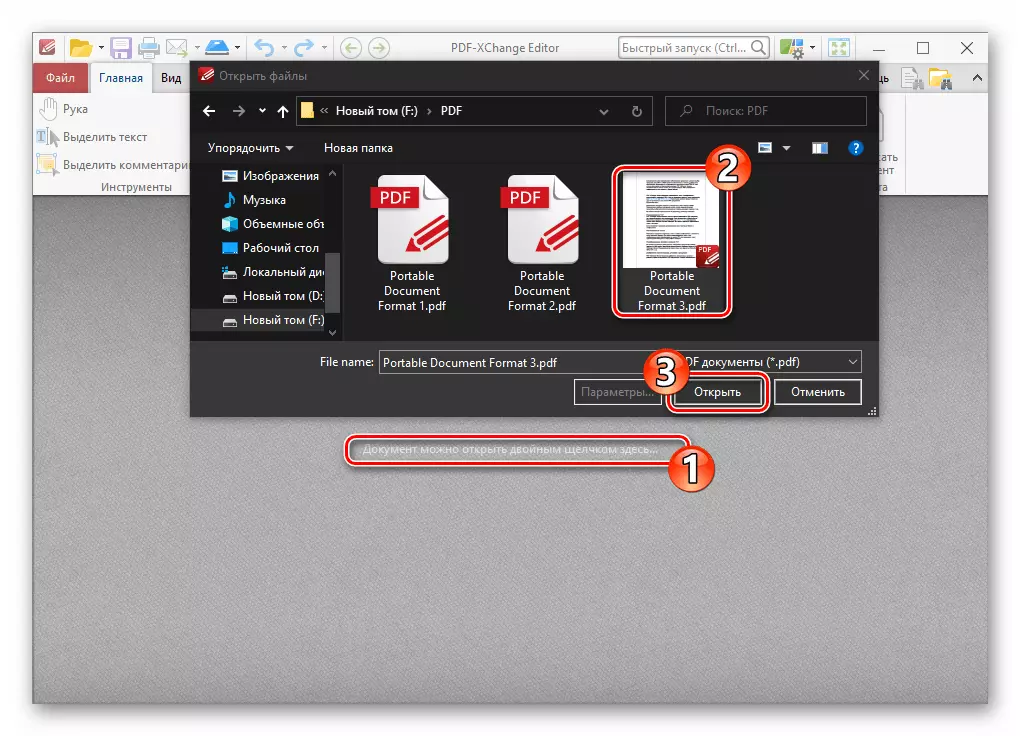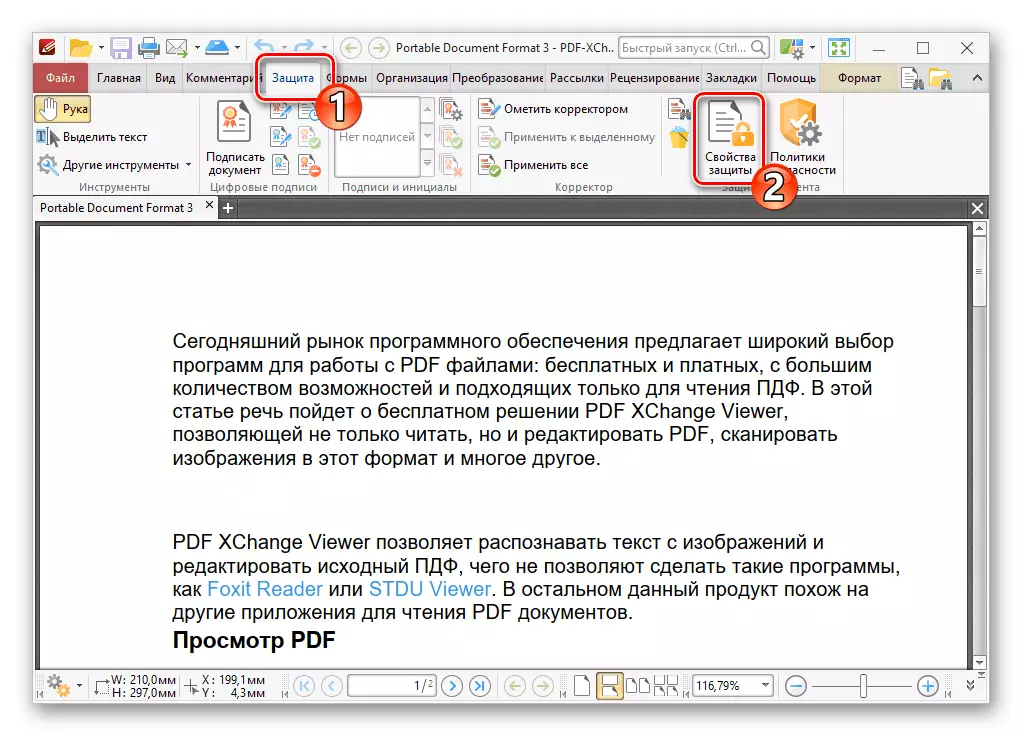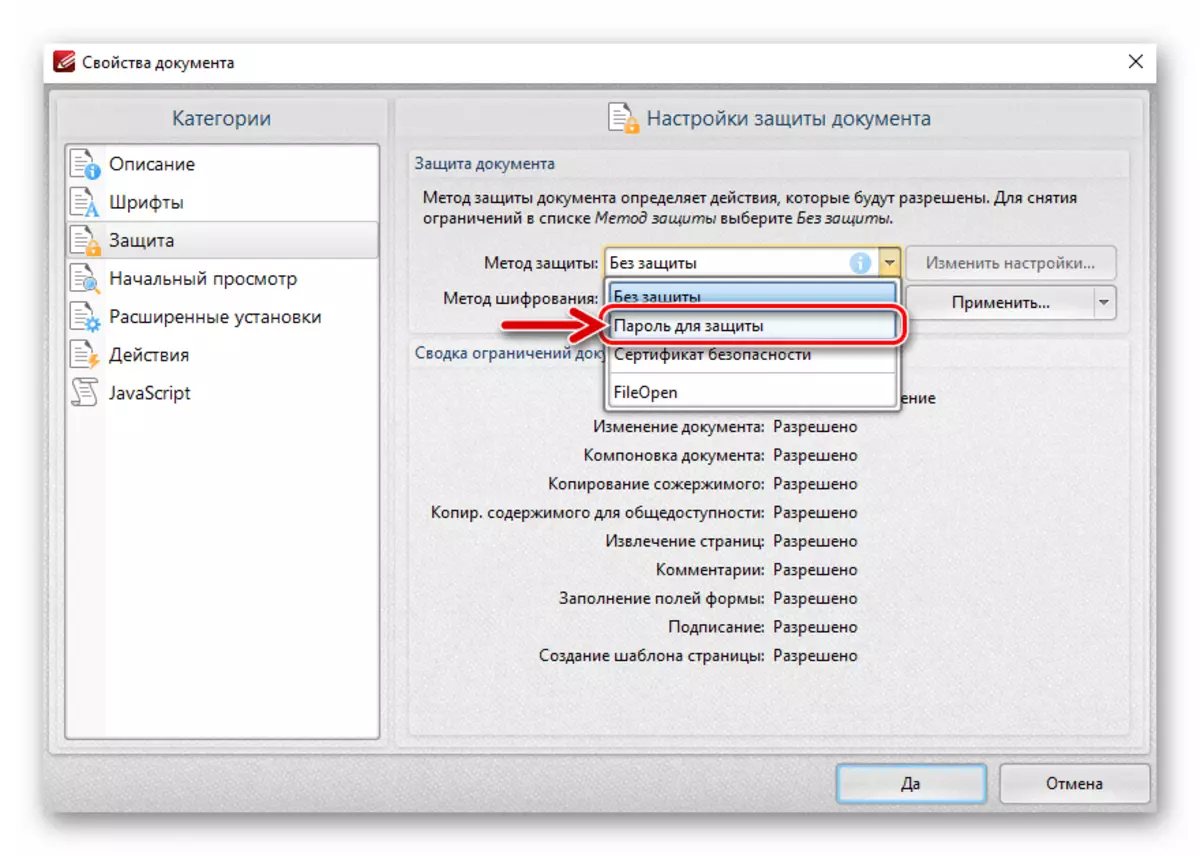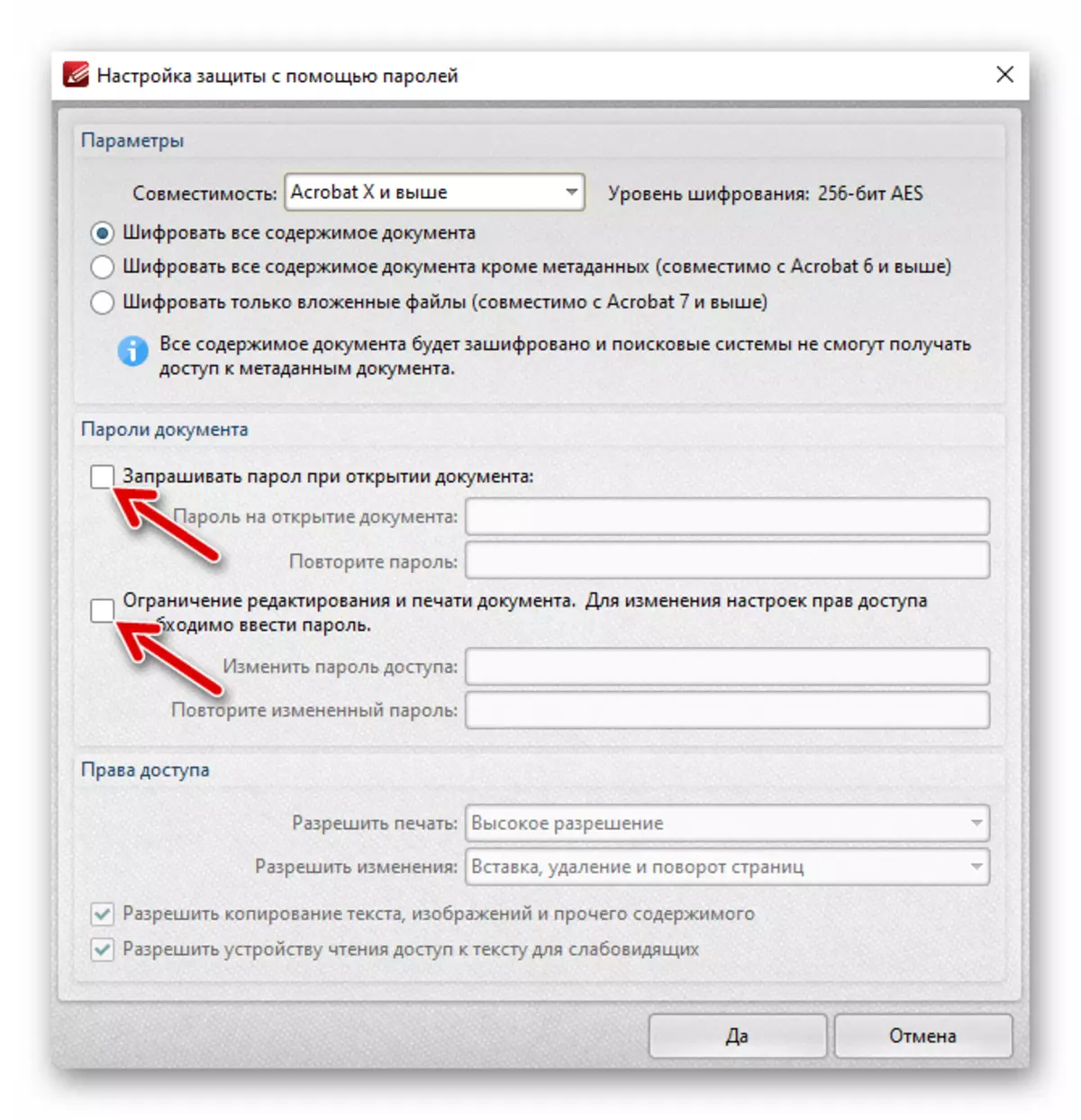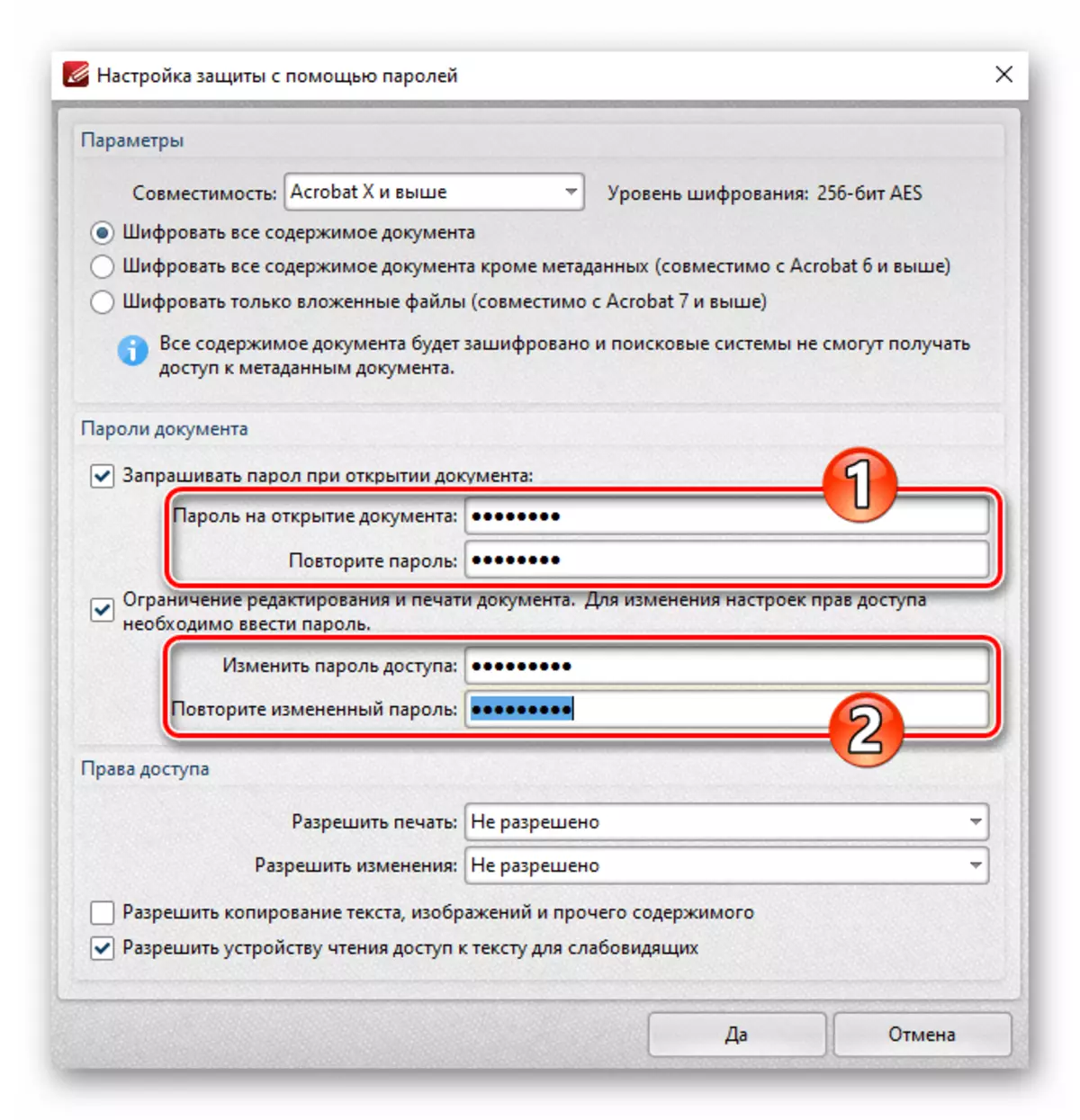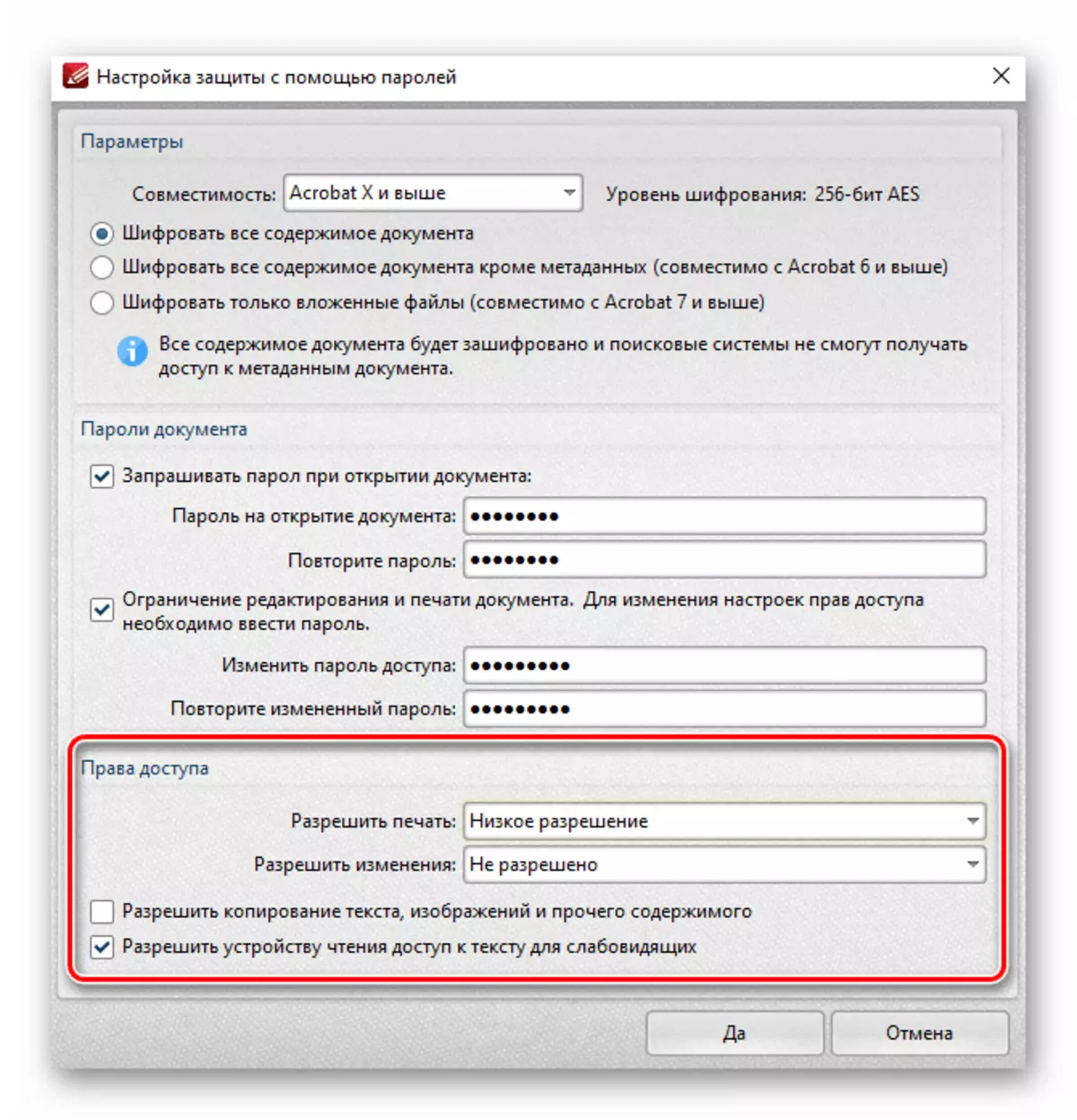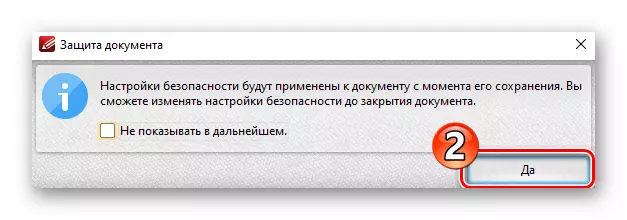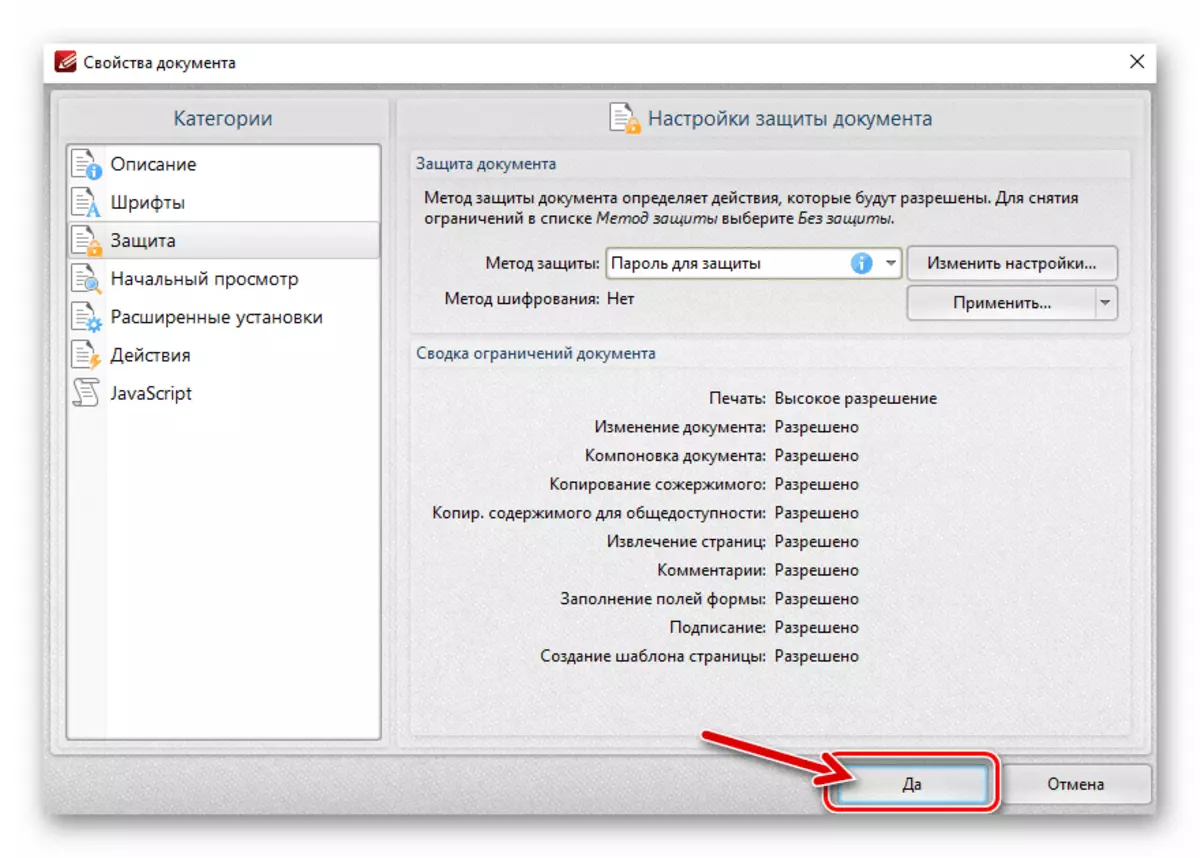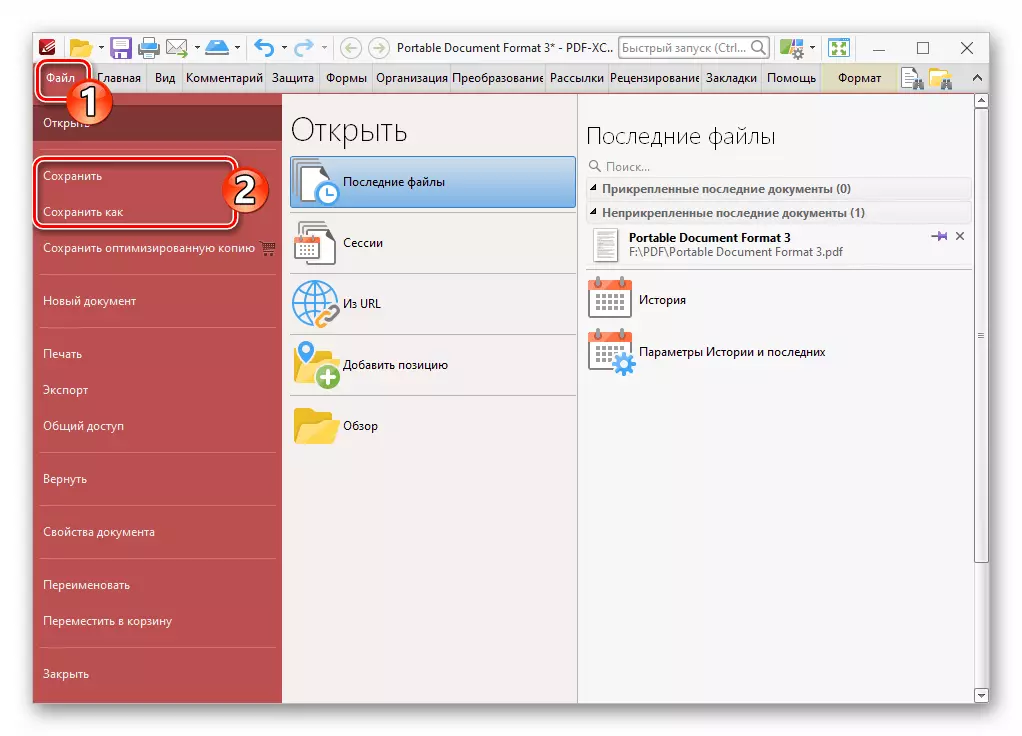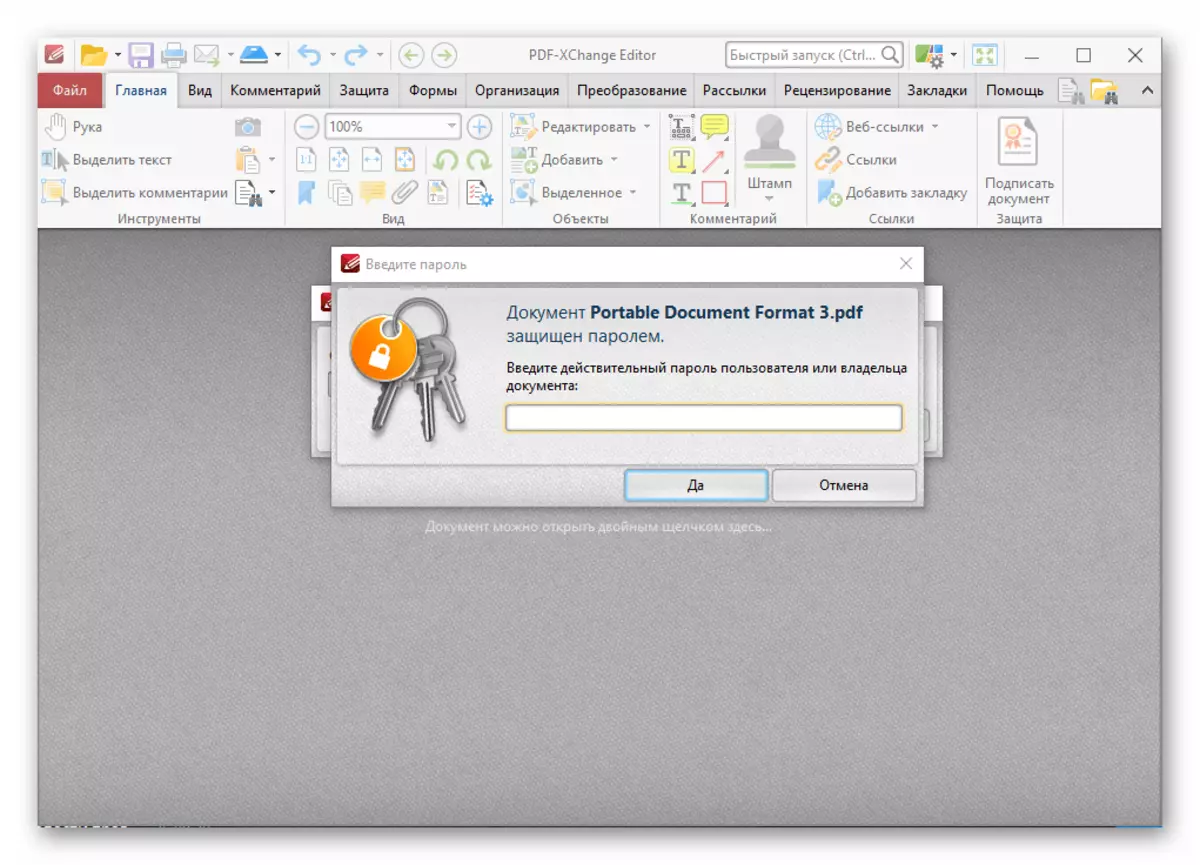1-ئۇسۇل: Adobe Acrobat Pro DC
بۇ ماقالىنى ئوتتۇرىغا چىقىرىۋاتقان بىرىنچى پروگرامما, ئېلىپ يۈرۈشكە ئەپلىك ھۆججەتلەرنى (رۇخسەتسىز ئىشلىتىش ۋەزىپىسىنى تۈزۈش ۋەزىپىسىنى ئىجرا قىلىپ, شەكىلدىكى ھۆججەتلەر - ACROBAT Pro DC (PDF ھۆججىتى) ئوتتۇرىغا قويۇلغان ئوتتۇرىغا قويۇلغان. كۆرۈرمەن - Acrobat ئوقۇرمەن ماس كەلمەيدۇ).
ئەسكەرتىش: Disti دىكى Acrobat ھەقلىق مەھسۇلات, بۇ بەلكىم ئۇنى ئىشلىتىشنى رەت قىلىشنىڭ ئاساسلىق سەۋەبى بولۇشى مۇمكىن. قانداقلا بولمىسۇن, ئەگەر سىزدە بىر ياكى بىر قانچە PDF ھۆججىتىنى شىفىرلىق قىلىدىغان ۋەزىپىگە يولۇقسىڭىز, پروگرامملار ئاچقۇچىلار تەمىنلىگەن ھەقسىز سىناق مەزگىلىدە 7 كۈن بولىدۇ.
- Adobe Acrobat Pro Dc,
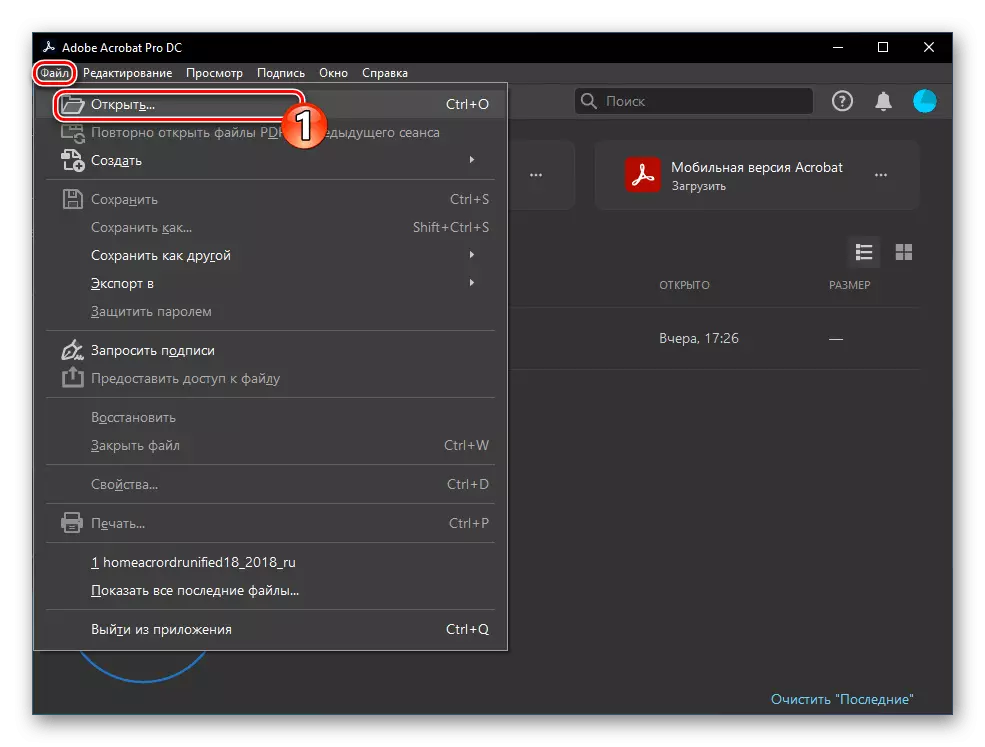
PDF ھۆججىتىنى پارول ئارقىلىق قوغدىغىلى بولىدۇ.
- پروگراممىدىكى «ھۆججەت» تىزىملىكىنى دەپ ئاتلاپ, «مۈلۈك» نى «مۈلۈك».
- كۆزنىكىدە ئېچىلغان بۇ كۆزنەكتە «قوغداش» بەتكۈچىگە كىرىڭ.
- «ھۆججەتلەرنى قوغداش» رايونىنى قوغداشتا, تىزىملىكنى «قوغداش ئۇسۇلى» نى كېڭەيتىدۇ
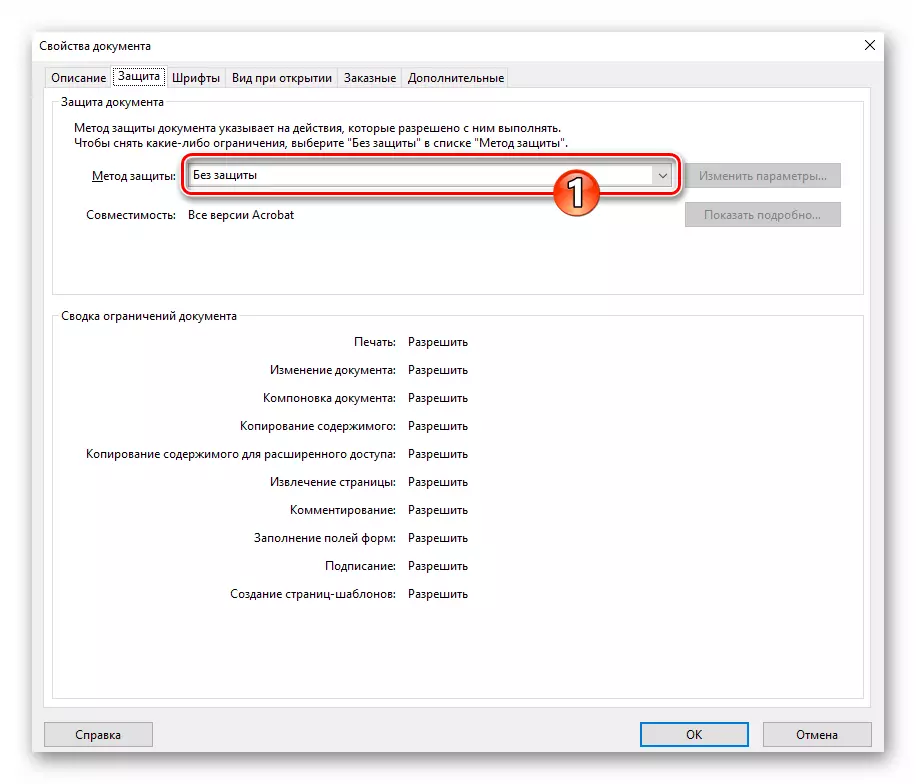
ھەمدە «پارول ئارقىلىق قوغداش» نى تاللاڭ.
- كېيىنكى سۆزلىشىش رامكىسىدا, تەكشۈرۈش رامكىسى «ھۆججەتنى ئېچىشقا« چۈشەندۈرۈش »تەلەپ قىلىڭ".
- كېيىنكى قەدەمدە, شىفىرلانغان ھۆججەتنى ئوچۇق-ئاشكارە ھۆججەتلەرنى ئېچىش ئۈچۈن «پارول» رامكىقىغا كىرىش ئۈچۈن ئۇ ھەرپلەرنى ئېچىشقا, ئۇنى چېكىڭ.
- زۆرۈر تېپىلمە, «قوشۇمچە ھوقۇق» رايونىغا يۆتكەلۈپ, ئالدىنقى تۈرنى ئىجرا قىلغاندا كۆرسىتىلگەن پارولنىڭ ئىختىيارىي, ھۆججەتنى تەھرىرلەش ئىقتىدارىنى چەكلەش.
- مەخپىي نومۇر قوغداش تەڭشەكلىرى كۇنۇپكىسىدا «OK» كۇنۇپكىسىنى بېسىڭ ھەمدە «ھۆججەتنى« ھۆججەتنى چىقىرى قىلىش ئۈچۈن «پارولنى», ئۆزىڭىزنىڭ مۇددىئاسىنى دەلىللەڭ.
- كۆرسىتىلگەن ئاگاھلاندۇرۇش كۆزنىكىدە «جەزملە» نى چېكىڭ,
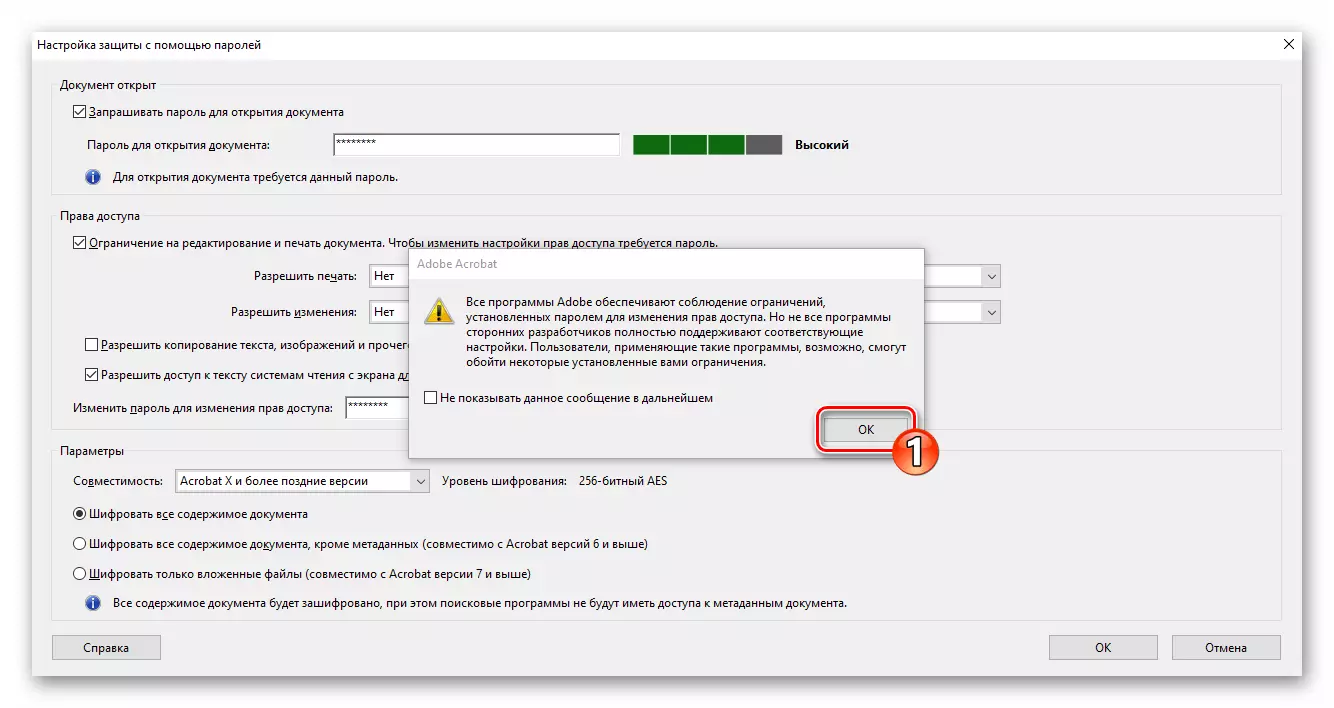
ئاندىن ھۆججەتتە مېڭىش ۋە بېسىش ئۈچۈن كىرىش ھوقۇقىنىڭ مەخپىي بىرىكلىشىنى ئۆزگەرتىش.
- تېخىمۇ كۆپ ھەرىكەتلەرنىڭ تەۋسىيەسى بىلەن كۆزنەكنى تاقاش,
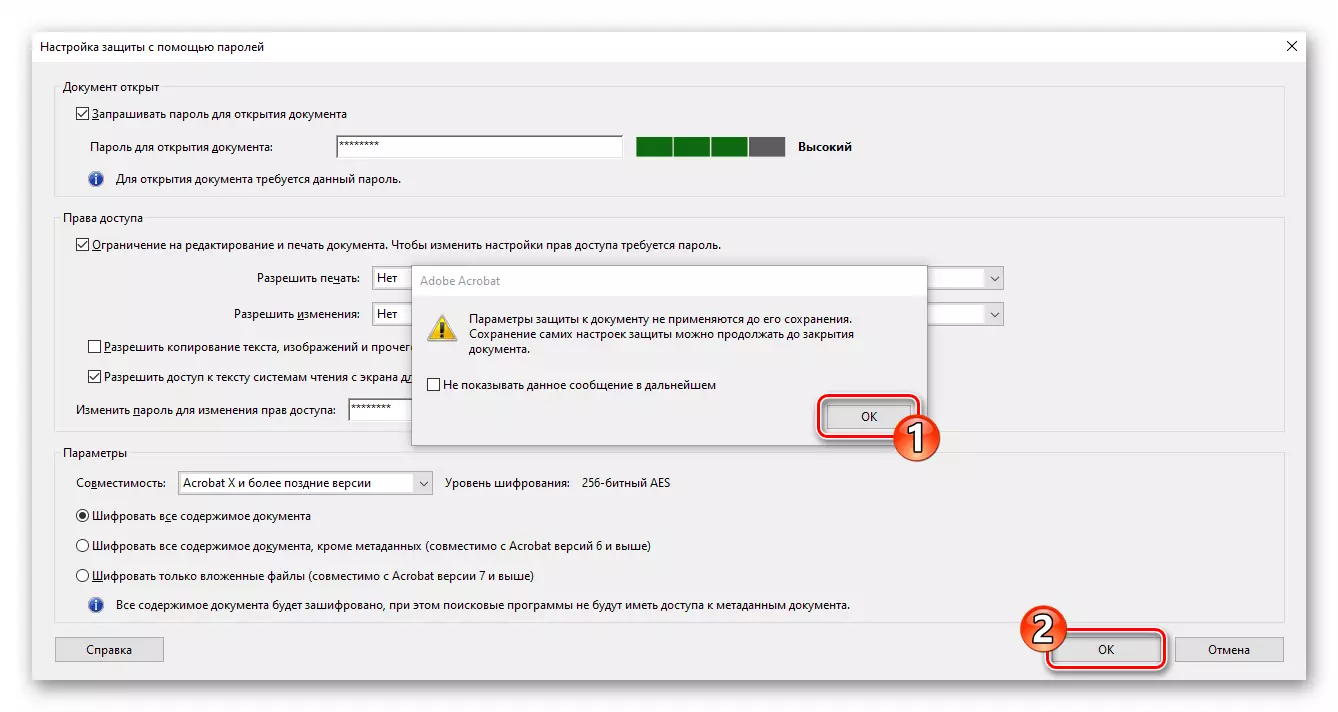
ھۆججەتنىڭ «جەزىملەشتۈرۈش» دېرىكتورىدا «ماقۇل» نى چېكىڭ.
- «ھۆججەت» تىزىملىكىنى دەپ ئاتلاپ, ئۇنىڭدىكى تۈرلەرنىڭ بىرىنى تاللاڭ - «ساقلاش» ياكى «ساقلاش ...». ئەگەر ھۆججەتنىڭ كۆپەيتىلگەن نۇسخىسىنى ACROBAT Pro DC ھۆججىتىدە ئېچىلغۇڭىز كۆرمەكچى بولسىڭىز, ئىككىنچى تاللاشنى ياخشى كۆرۈش كېرەك.
- ساقلاش ھۆججىتىنى تاماملاڭ. بۇ سىز Adobe Acrosebat Pro DC نى PDF ھۆججەت پارول پار ئىشلىتىش مەشغۇلاتى قىلىدۇ, ياكى تاپشۇرۇۋالغان ياكى ئۆزگەرتىلگەن ھۆججەت نەتىجىگە سازاۋەر نەرسە-ياراقلارچە تەمىنلىتىدۇ.
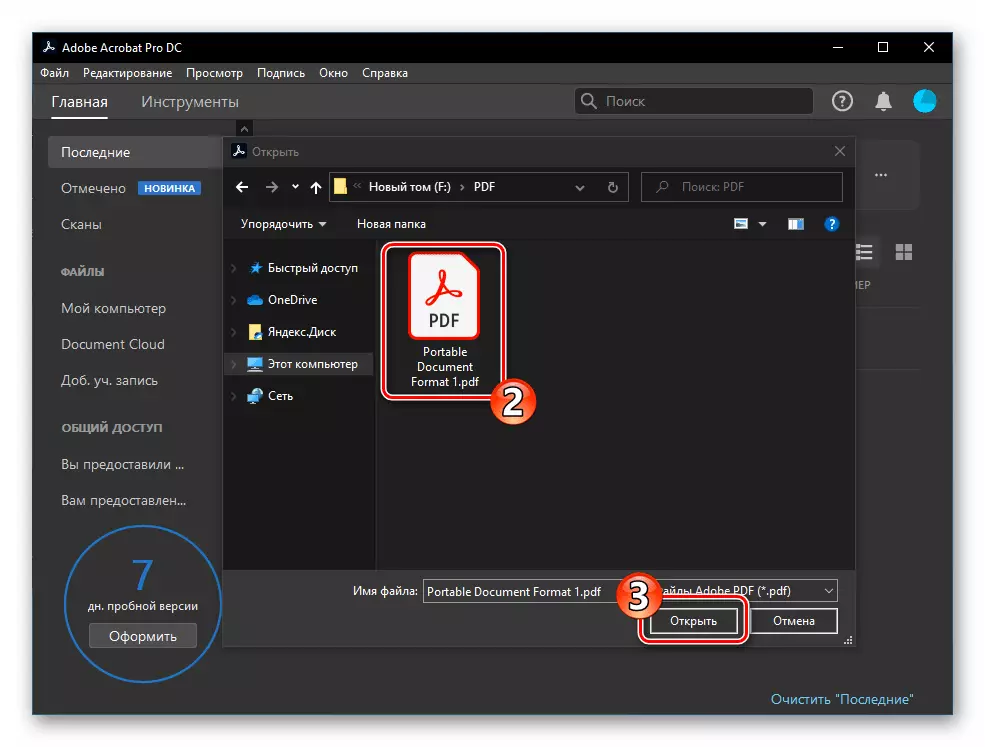

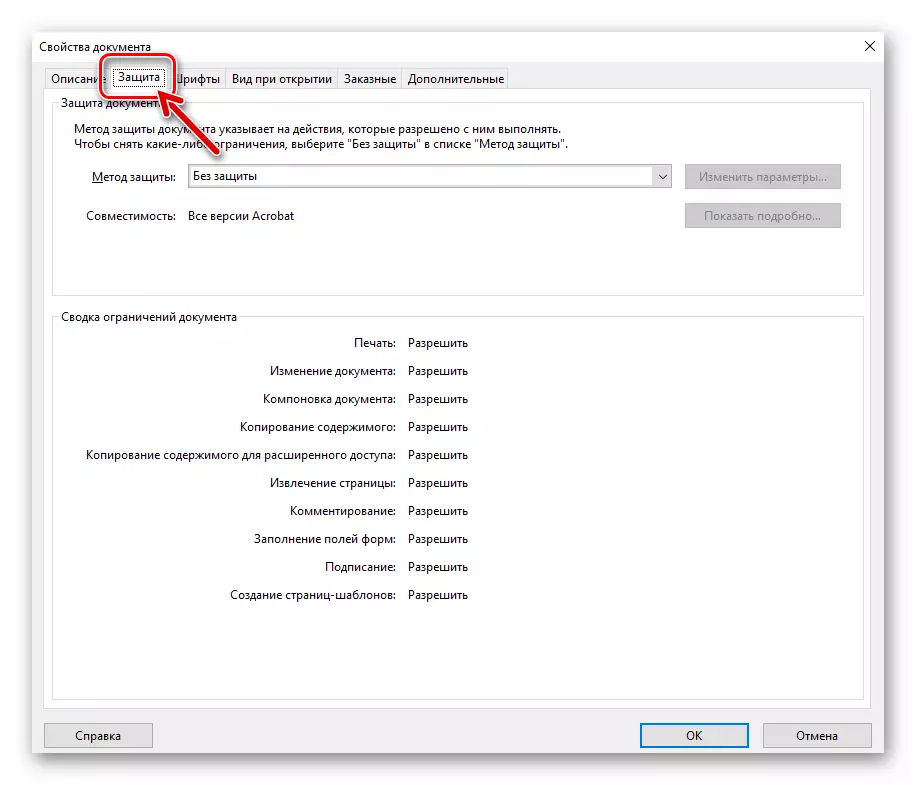
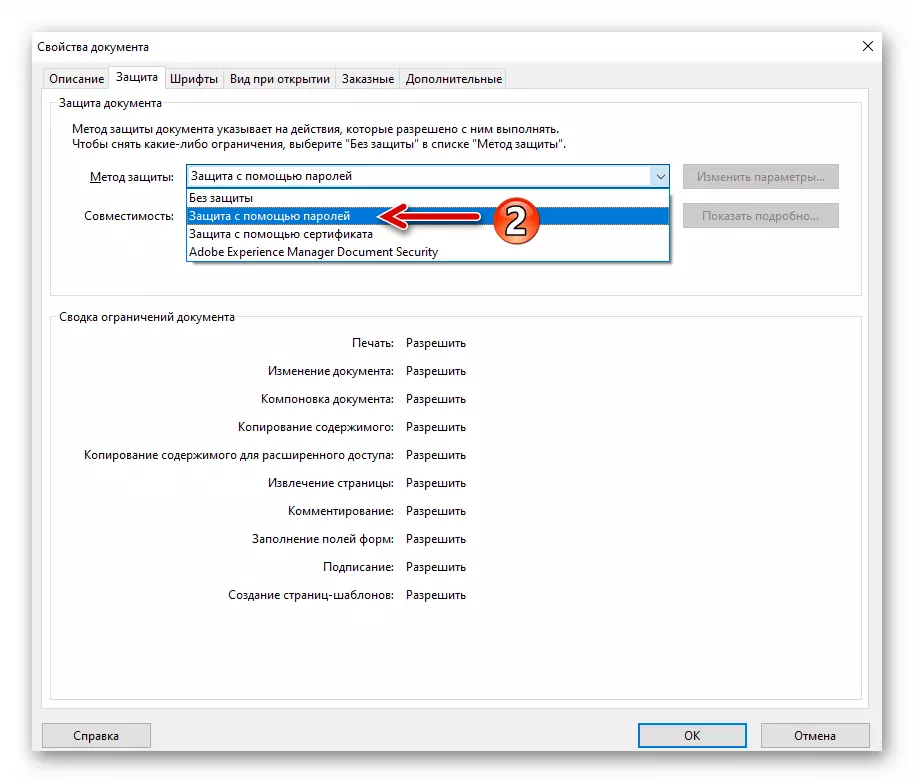
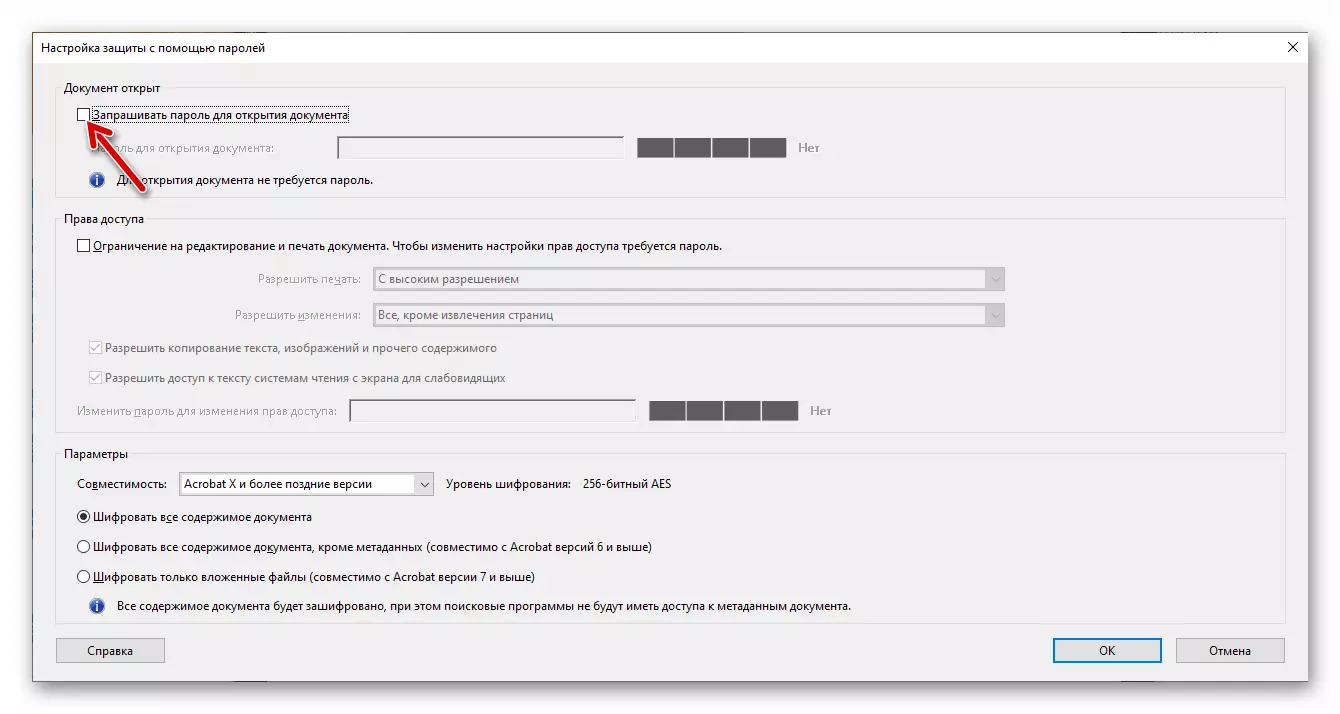
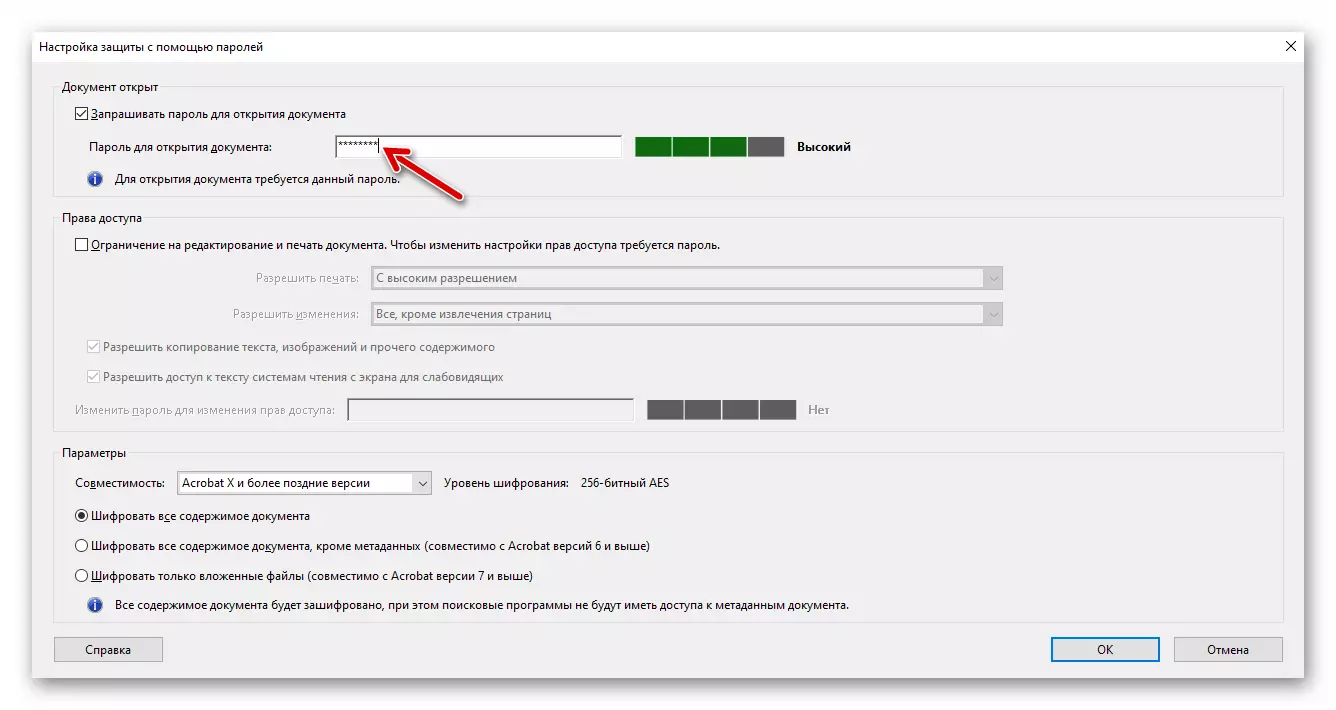
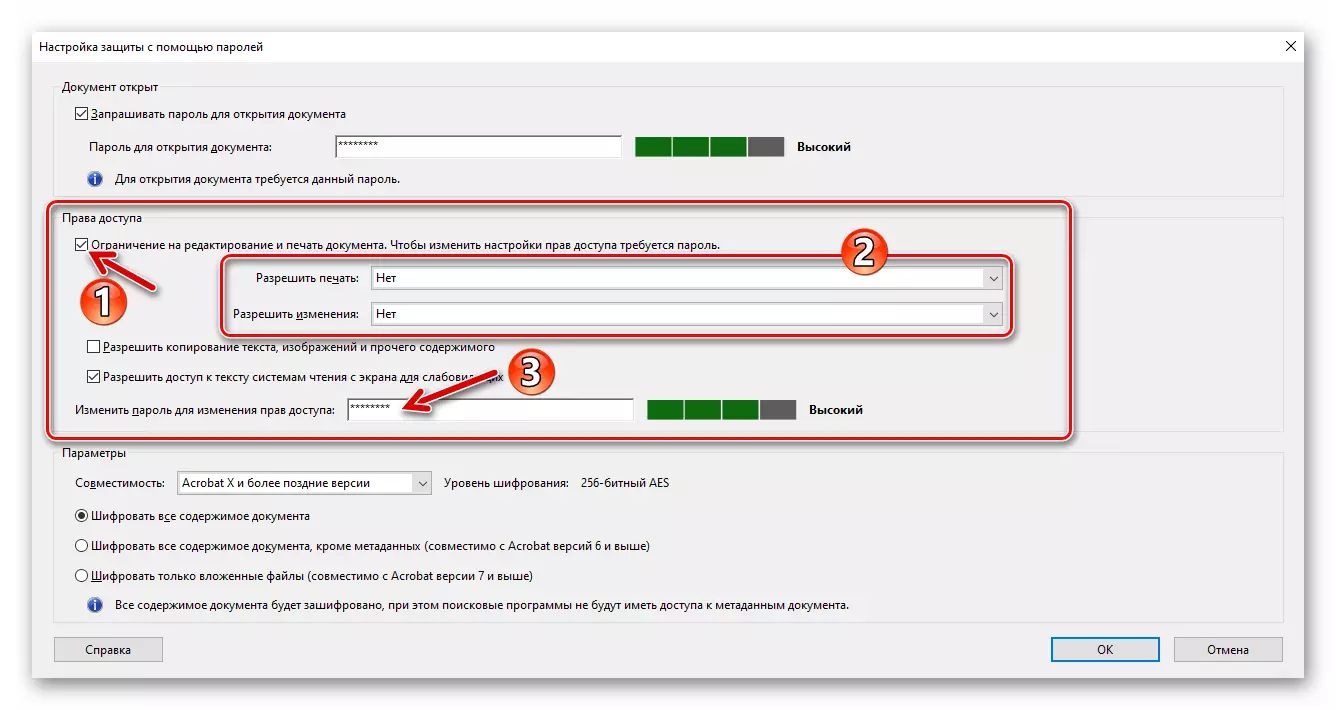
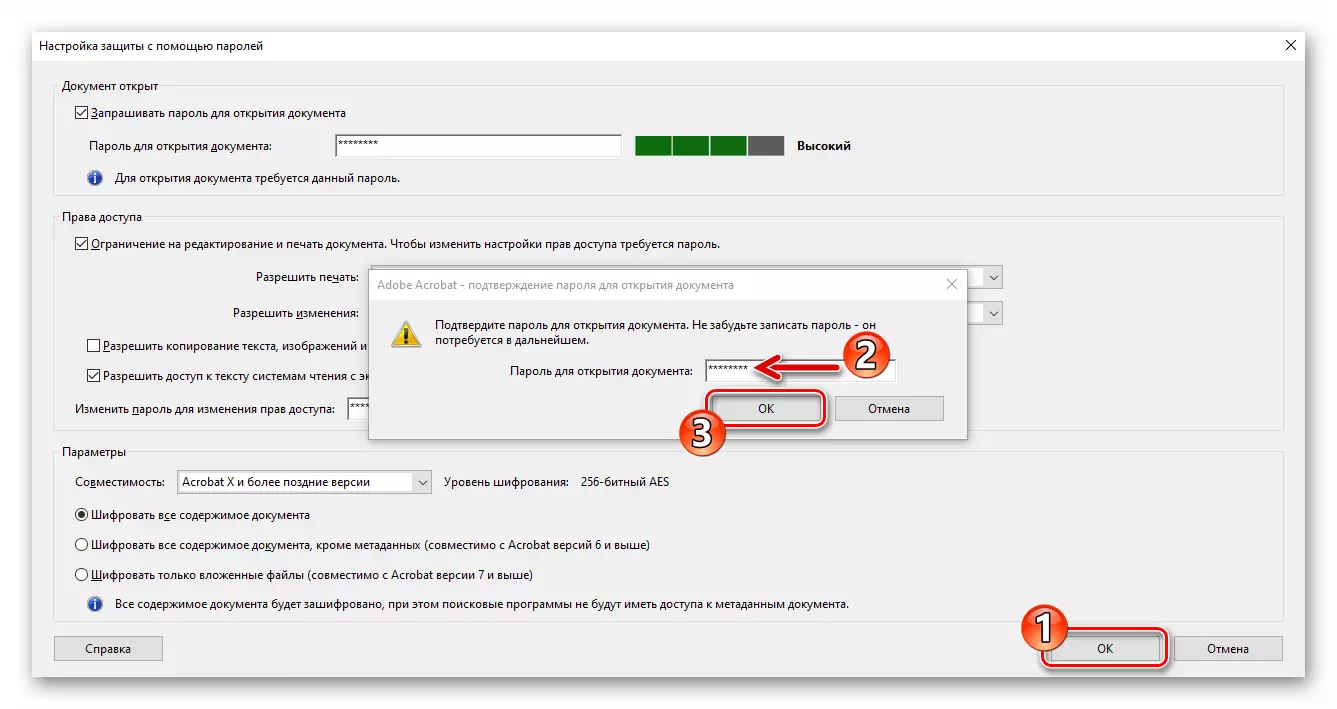
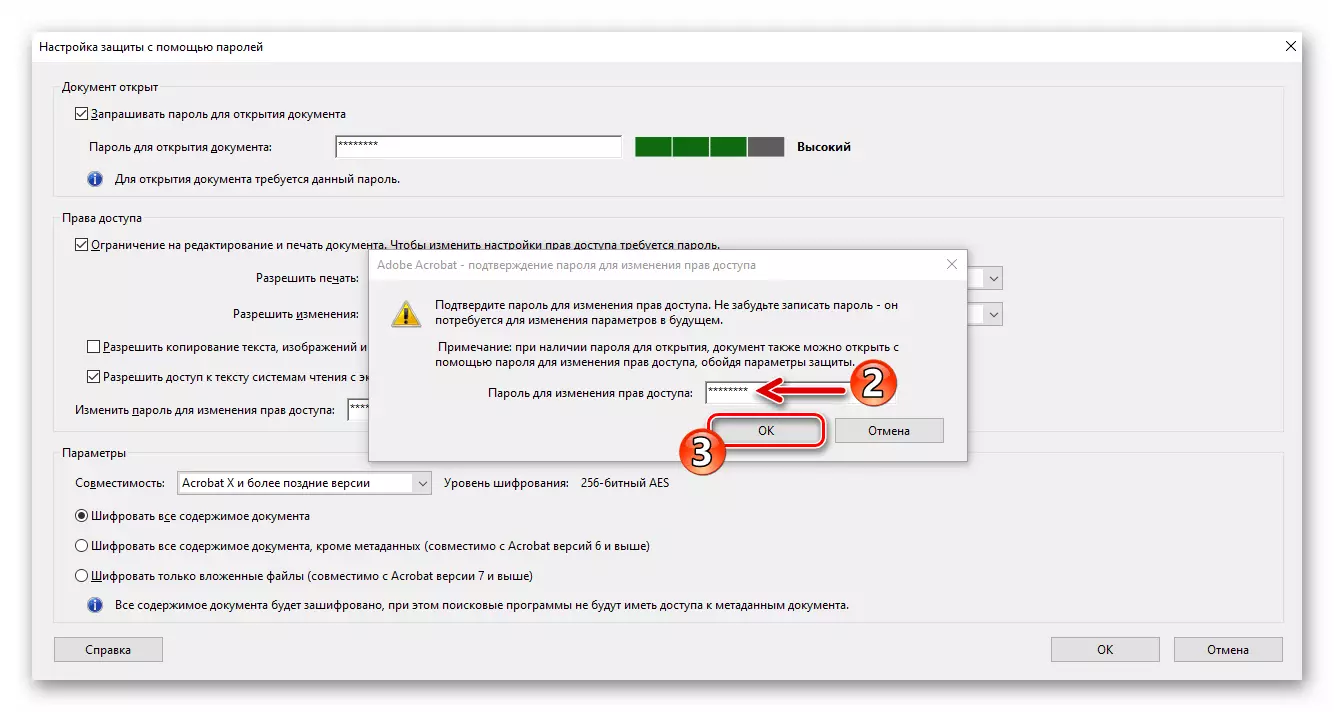
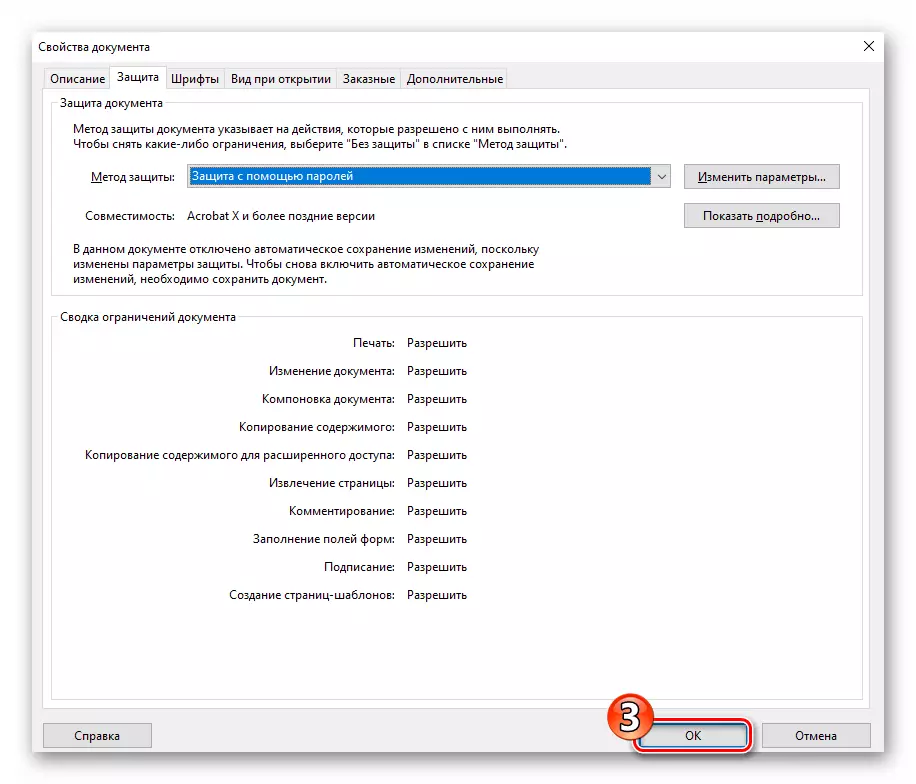
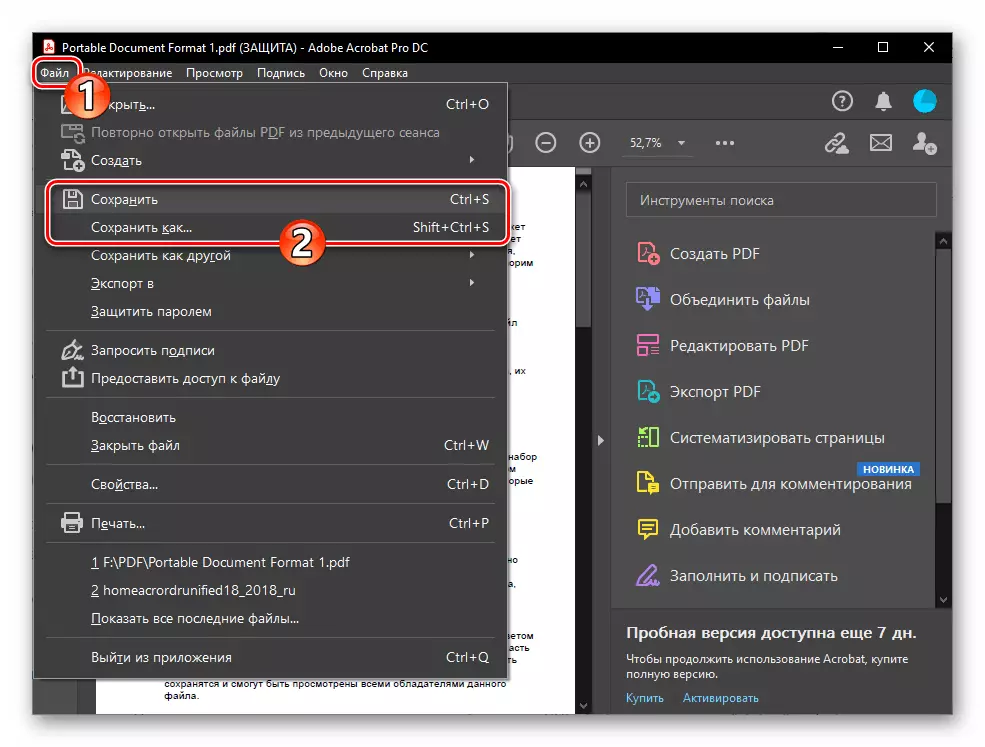
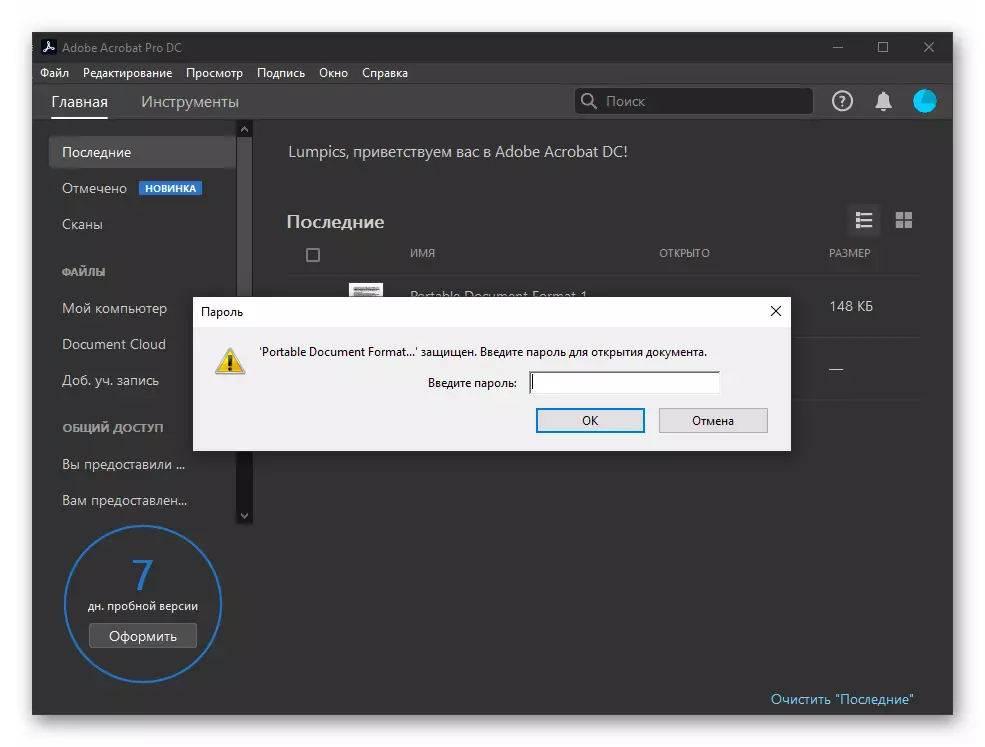
2-خىل ئۇسۇل: تۈلكىنىڭ فوكىت Phantopdf
تۆۋەندىكى نىشان PDF ھۆججىتى بىلەن مەشغۇلات قىلىش ئىقتىدارىدىن كۆرەلەيدىغان بولۇشى ھەمدە بۇ فورماتتا ساقلانمىلارنى قوغداش ئىقتىدارىغا ئىگە, Foxtampdf تەھرىرلىگۈچ تەھرىرلىدىمۇ. ھەقلىق ئىجازەتنامە بىلەن كۆرسىتىلگەن يۇمشاق دېتالنىڭ كۆپەيتىلگەن نۇسخىسى ياكى ئۇنى 14 كۈنلۈك تونۇشتۇرۇش مەزگىلىدە ئىشلىتىشكە ياكى ئىشلىتىشكە ئېلىپ قاراپ مەشغۇلات ئاسان.
- پارول قوغدىلىدىغان ھۆججەتنى Foxite Foxespdf غا ئېچىڭ.
- پروگراممىدا «ھۆججەت» نامىنى چېكىڭ,
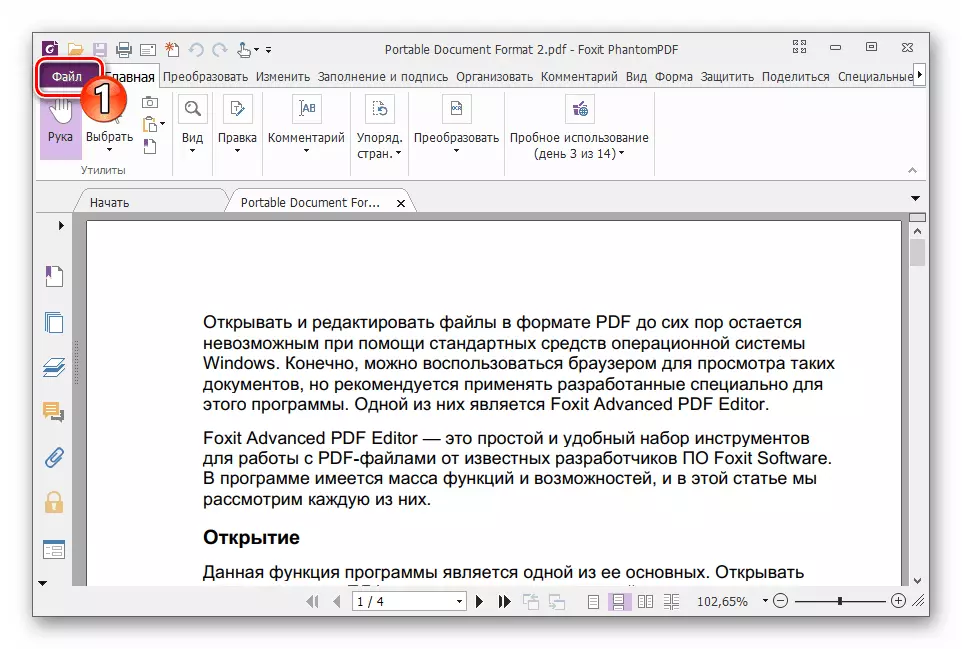
ئاندىن «خۇسۇسىيەت» بۆلىكىگە بېرىڭ.
- «بىخەتەرلىك» تىزىملىكىدىكى «بىخەتەرلىك» نى چېكىڭ.
- ئاچقان كۆزنەكنىڭ ئوڭ تەرىپىگە يۆتكىلىپ, «بىخەتەرلىك» نىڭ ئاستىدىكى تاللاشلارنىڭ تىزىملىكىنى كېڭەيتىش
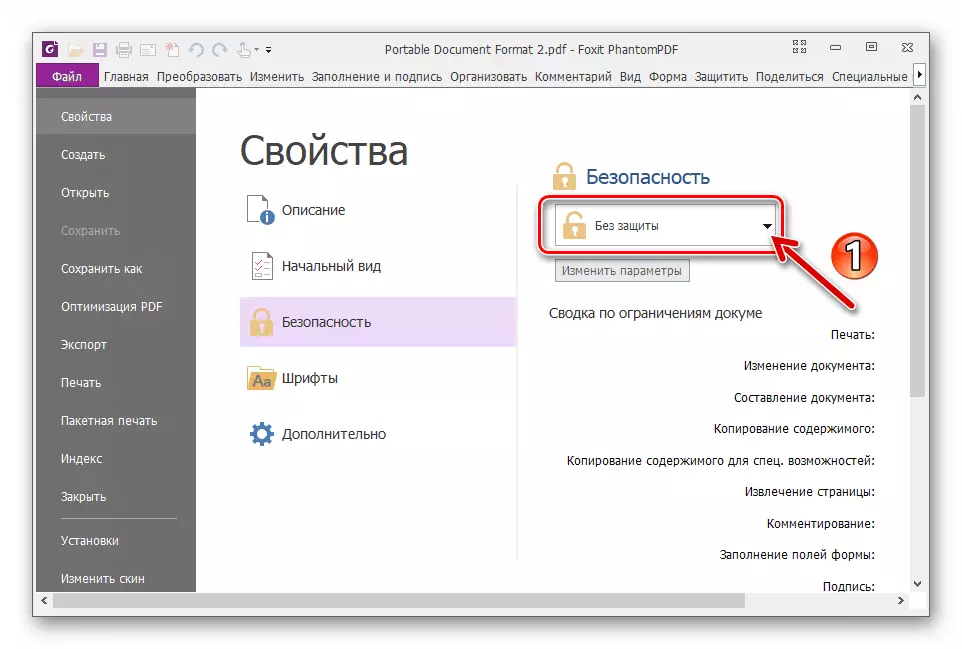
ئۇنىڭ «پارول قوغداش» نى تاللاڭ.
- «ھۆججەت ئېچىش تەڭشەكلىرى» رايونىنى چېكىپ, ھۆججەت ئېچىش ئۈچۈن پارول تاللاش كۆرسىتىلىدۇ.
- پروگراممىدا پروگراممىدا پروگراممىنى قوش چېكىڭ.
- ھۆججەتلەرنى ئېچىش ئۈچۈن «ئاچقۇچ» فورماتىنى تەقسىملەيدىغان ھەرپلەرنىڭ مەخپىي بىرىكگىنسىگە باشقا, PDF شەكلى تەھرىرلەش ۋە مەتبە بېرىش ئىقتىدارىنى ئايرىم بىلەن قوغداشكە يول قويىدۇ. ئەگەر سىزنىڭ ئەھۋالىڭىزغا ئېھتىياجلىق بولسا, «ھۆججەتنى چەكلەش پاراماڭچى» رايونىغا يۆتكەپ, ئۇنى قوزغىتىڭ.
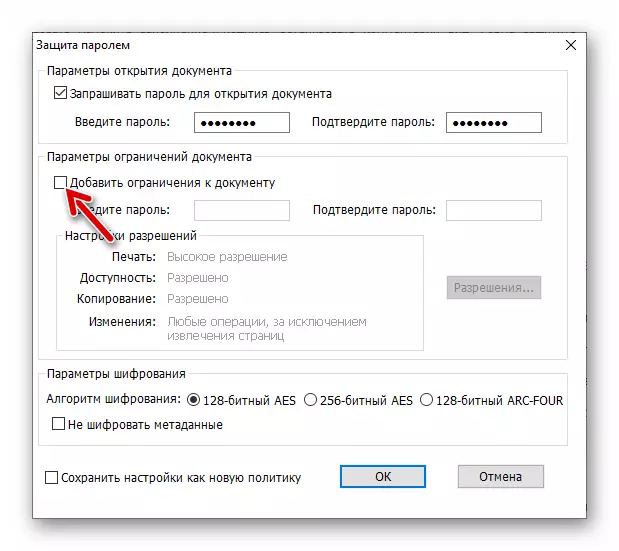
يەنىمۇ ئىلگىرىلىگەن ھالدا:
- «ئىجازەتنامە» كۇنۇپكىسىنى بېسىڭ.
- ئېچىشتىكى سۆزلىشىش رامكىسىدا, تەكشۈرۈش رامكىسى «بېسىش دەرىجىگە چەكلەش ۋە ئۇنىڭ بىخەتەرلىك پارامېميالىرى» نى تەكشۈرۈڭ.
- ئەگەر زۆرۈر بولسا, تۆۋەنلەش تىزىملىكىدىكى تۈرلەرنى تاللاش چەكلىمىسىنىڭ چەكلىمىسىنىڭ دەرىجىسىنى تەڭشەڭ. «ماقۇل» نى چېكىپ, «ئىجازەت تەڭشىكى» دىكى ئۆزگىرىشلەرنى ساقلاش ۋە سۆزلىشىش رامكىسىنى تاقاڭ.
- قوش lede چەكلەش ئۆزگەرتىش ھۆججەتلىرىنى ھۆججەت چەكلىمىسى دەپتىرىگە پارول قىلىڭ ۋە بېسىڭ.
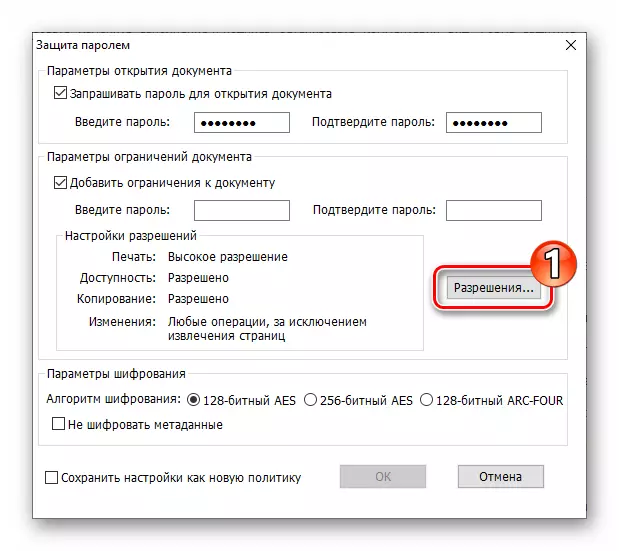
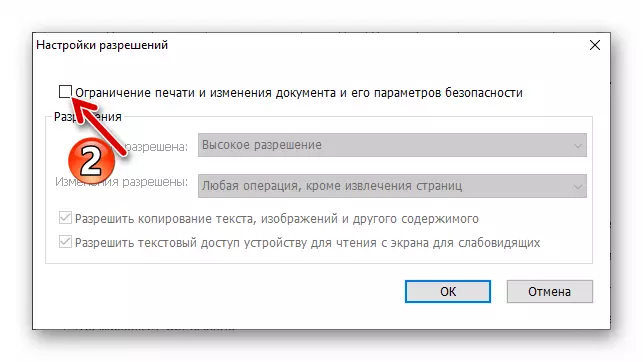
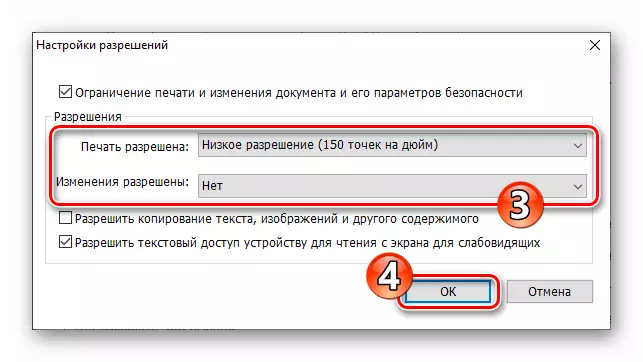
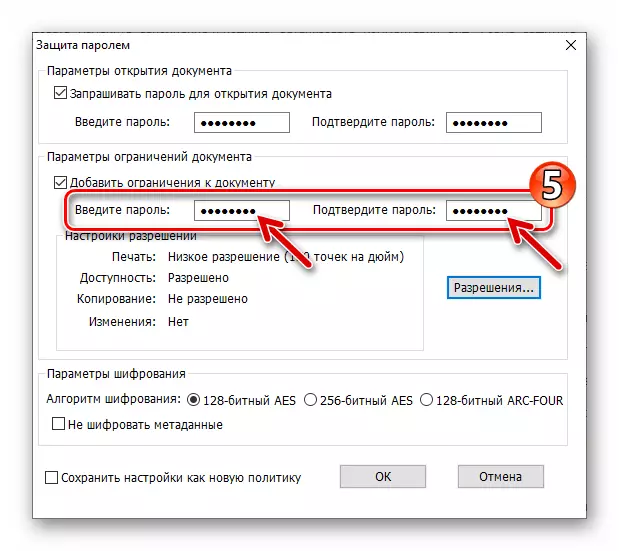
- ھەرپلەرنىڭ مەخپىي بىرىكمىسىنى تاماملىغاندىن كېيىن, «مەخپىي نومۇر قوغداش» كۆزنىكىنى چېكىپ, «جەزملە» نى چېكىڭ.
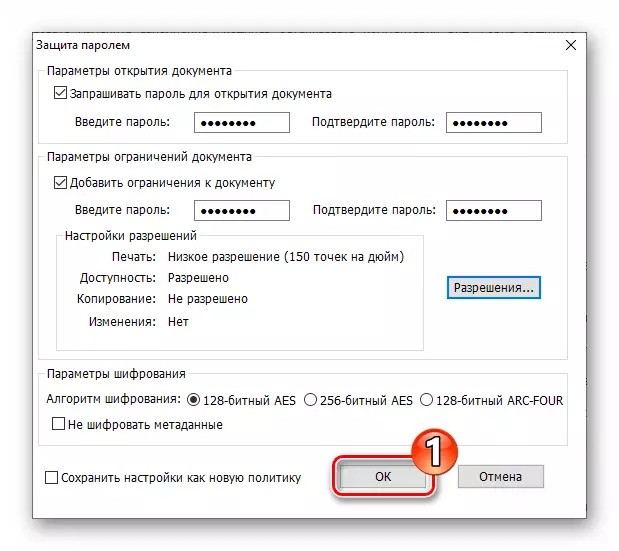
ئاندىن ھۆججەتنى مەخپىيلەشتۈرۈشنى تاماملىماقچى بولغان تاماملاش باسقۇچىدىكى ئۇچۇرلار بىلەن ئۇچۇر بىلەن تەمىنلەڭ.
- «ھۆججەت» پروگراممىسىدىكى «ساقلاش» تۈرىگە مۇناسىۋەتلىك ئۆزگەرتىشلەرنى ئوڭشاڭ, «ھۆججەت» ھۆججەتنى ئايرىم قوغدىلىدىغان نۇسخا ساقلايدۇ (ھۆججەتنى ئايرىم قوغدىتىش نۇسخا ساقلايدۇ («ساقلاش» سۈپىتىدە).
- كەلگۈسىدە, پىششىقلانغان ھۆججەتلەرنى پەقەت بەلگىلەنگەن مەشغۇلات ئىشلەپچىقارغىلى بولىدۇدىن كېيىنلا رادىئو (لار) نى تەمىنلىدى.
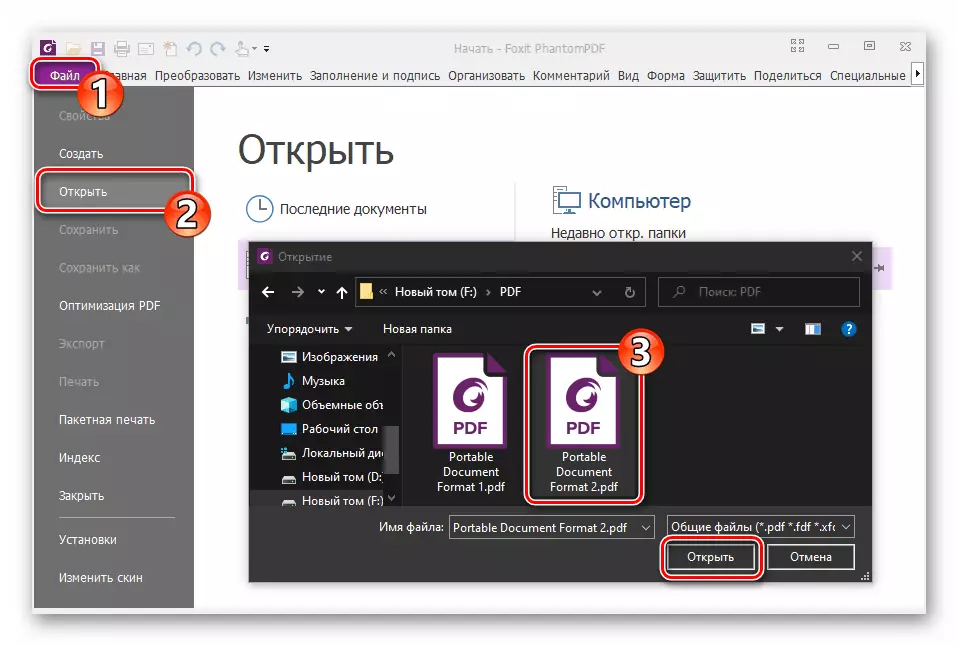
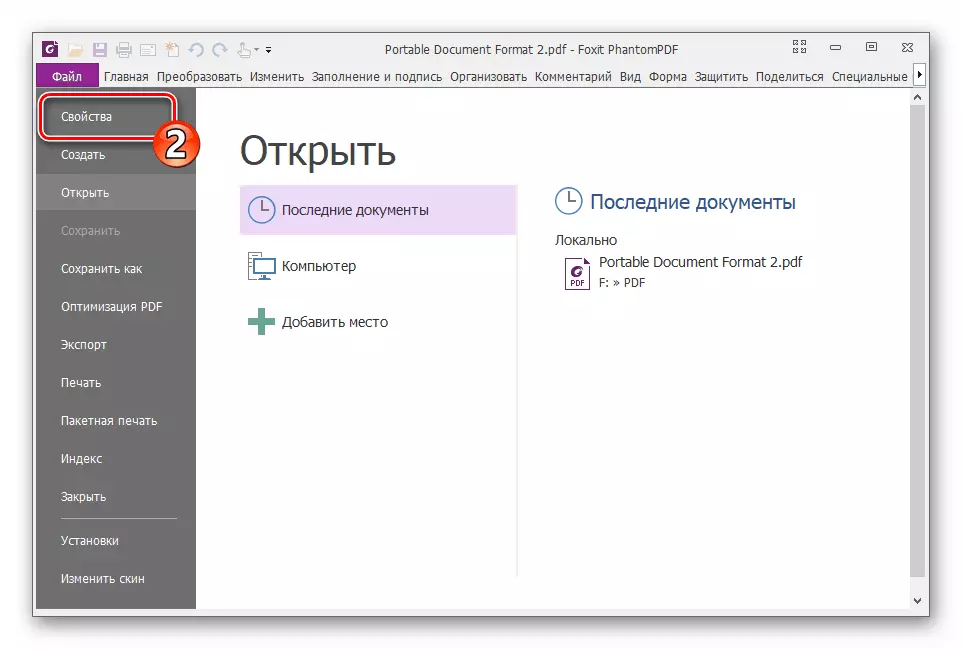
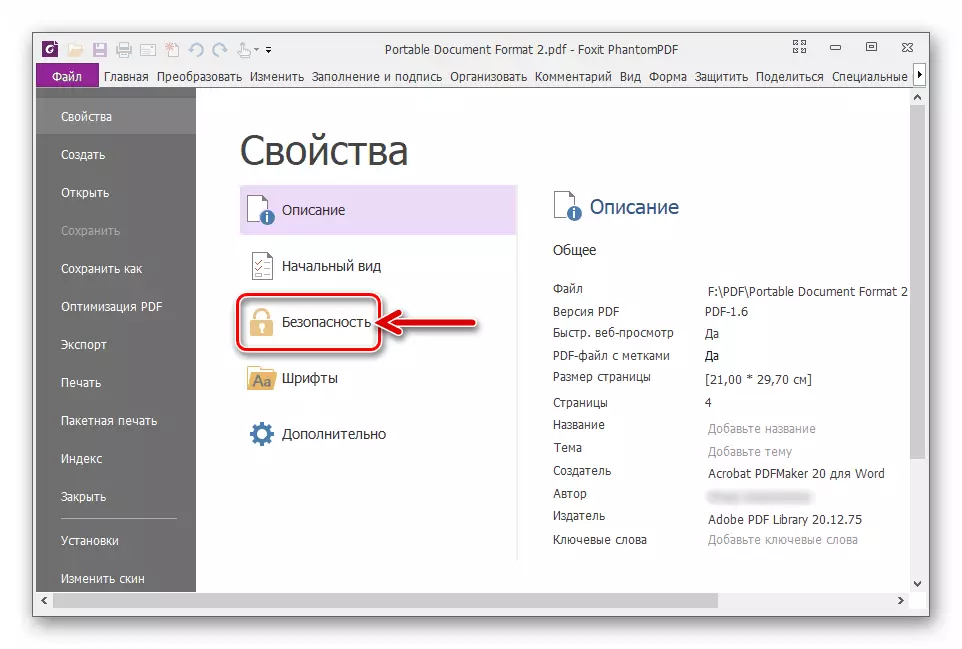
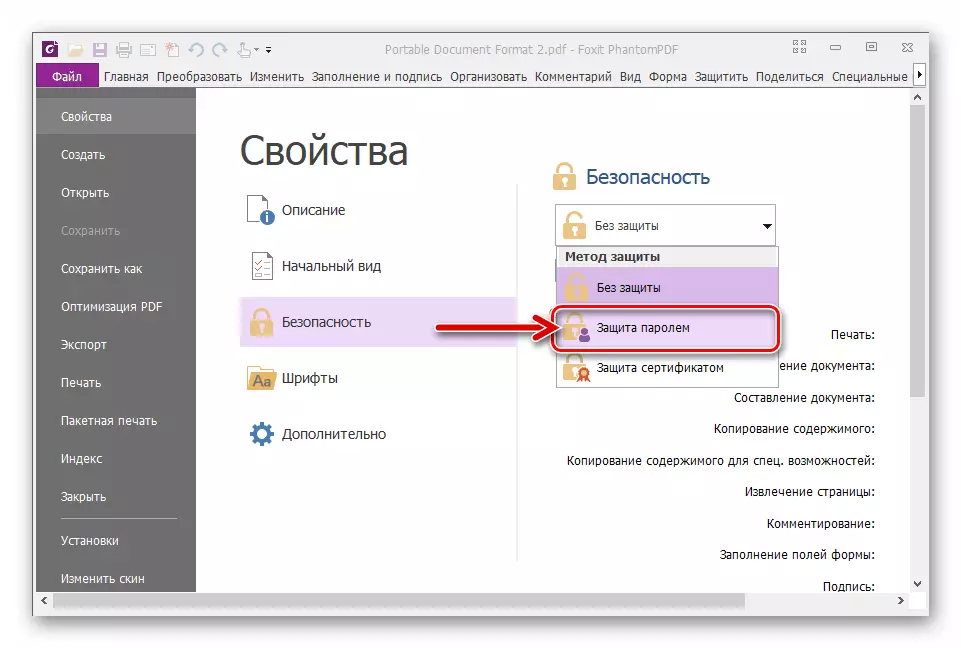
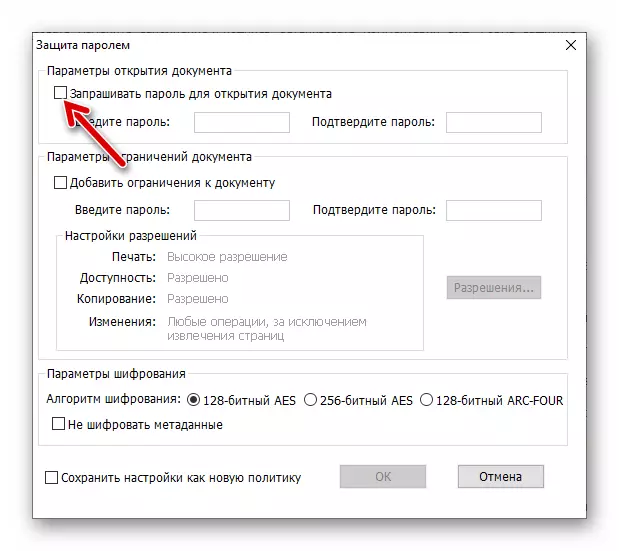
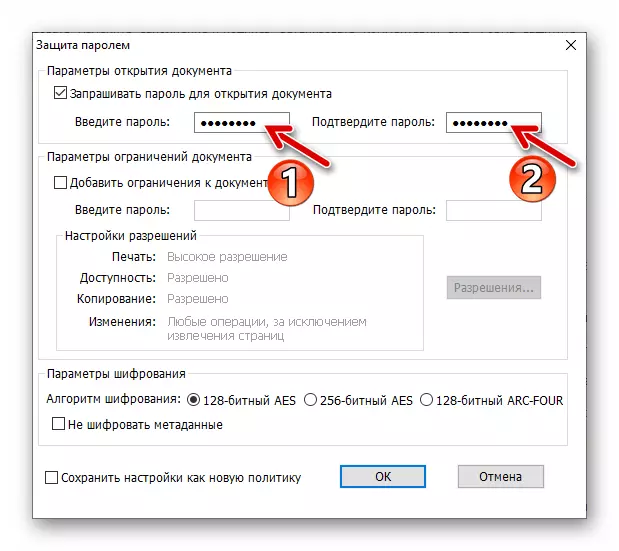
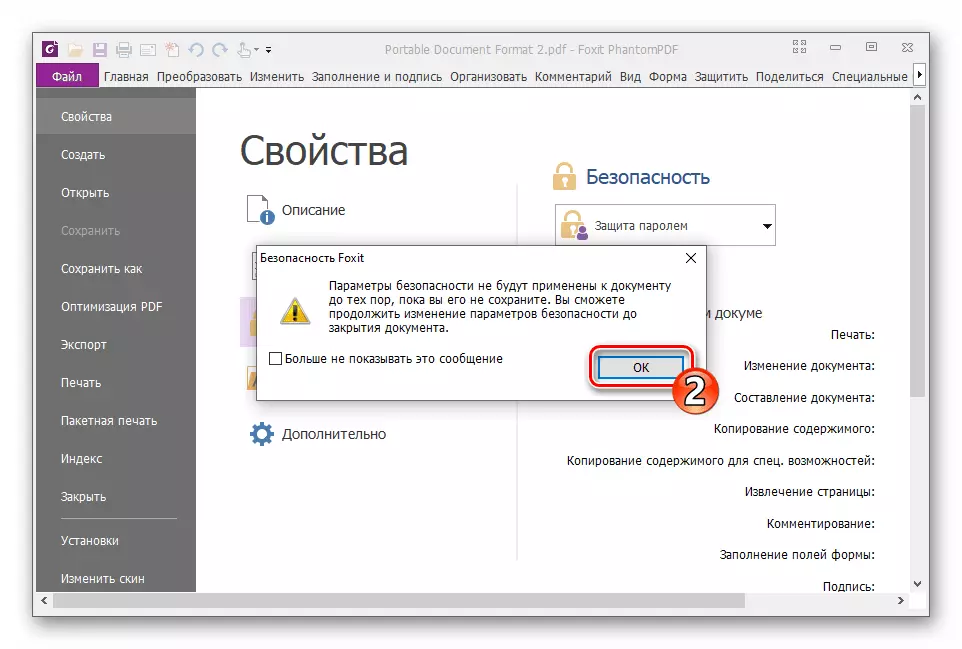
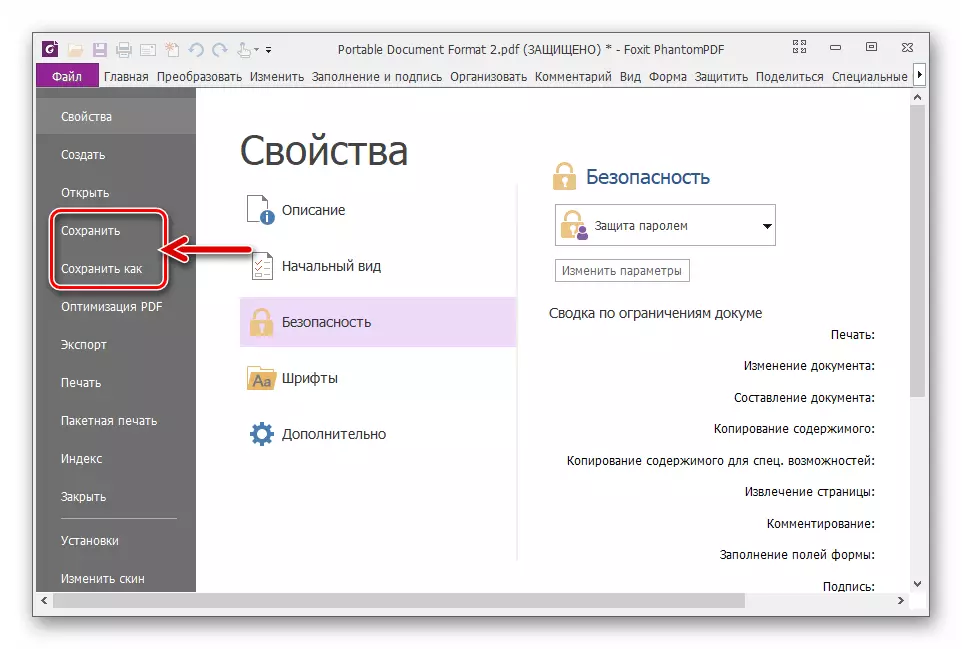
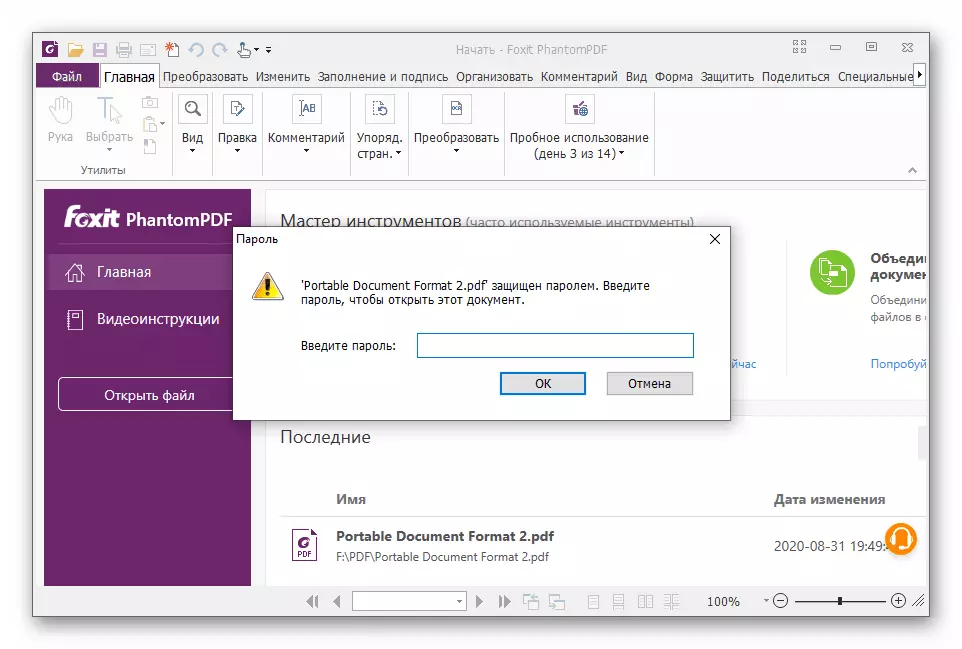
3-ئۇسۇل: PDF-Xchange تەھرىرلىگۈچى
PDF شەكلىدە ھۆججەتلەرنى قوغداشنى تاماملاش ئۈچۈن, بىز بۇ يۇمشاق دېتال يۆتكەشنى تاماملاش ئۈچۈن, بىز بۇ مەسىلىنى ھەل قىلىشقا قارشى بىر قۇلايلىق ۋە ئاددىي ھەل قىلىش - PDF-xchange تەھرىرلىگۈچ ئەزۇرىنى خاتىرىلىمىز كېرەك.
- PDF-ixchenage تەھرىرلىگۈچنى ئېچىڭ ۋە ئېچىش ۋە / ياكى تەھرىرلەشتىن ساقلىنىدىغان پروگراممىغا ھۆججەت يۈكلەڭ.
- «قوغداش» بەتكۈچىنى چېكىپ, ئۈستىدىكى قورالبالدىك كۆزنەكتە كۆرسىتىلگەن «قوغداش خۇسۇسىيىتى» نى چېكىڭ.
- كۆزنەكتە «قوغداش ئۇسۇلى» تىزىملىكىدە كۆرۈنىدۇ.
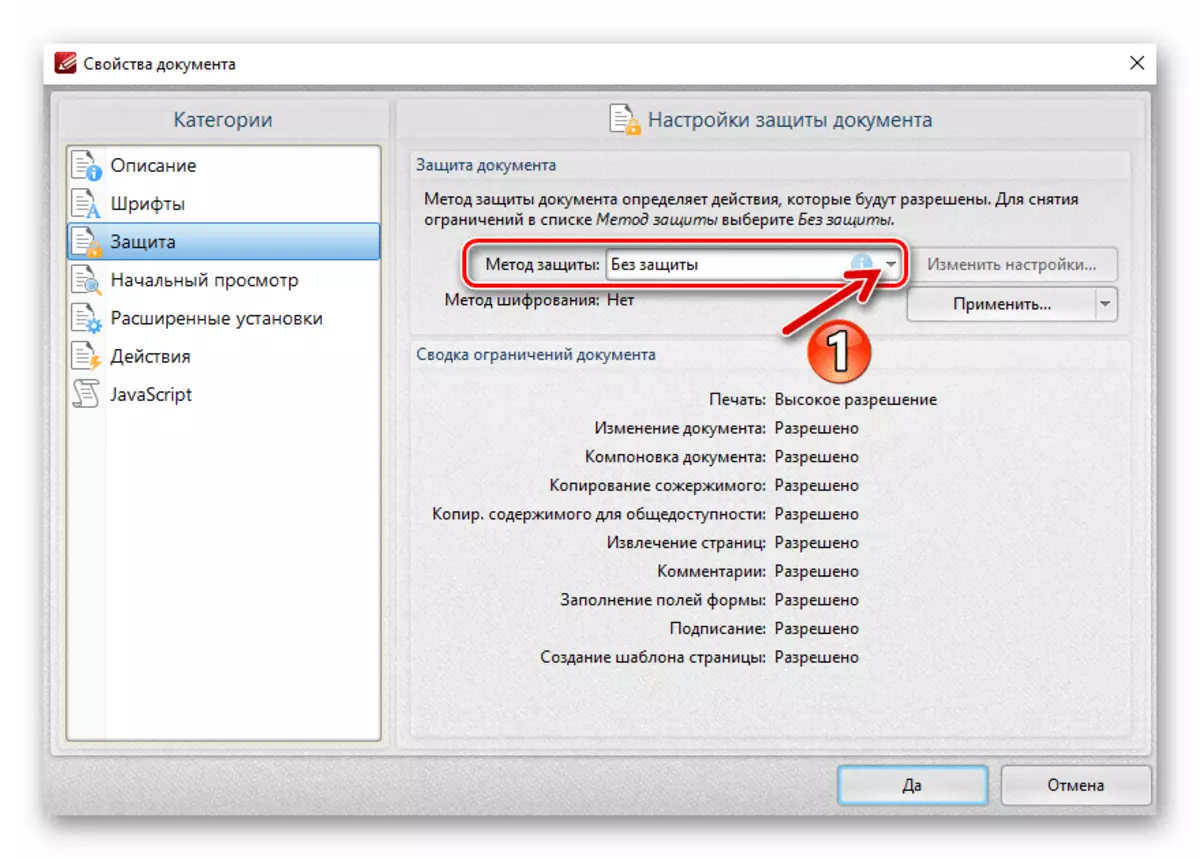
«قوغداش ئۈچۈن« پارول »نى تاللاڭ.
- ئۇنىڭدىن كېيىن, ئۈسكۈنىگە كىرىش تۈرىنى ئېنىقلاپ, ئابونتلارنىڭ مەخپىي بىرىكمىسى ئارقىلىق ئىشلەتكۈچىلەر ئابونتلار ۋە ھەرپ-بەلگە ۋە ئۆزگەرتىش / ئۆزگەرتىش / ئۆزگەرتىش / ئۆزگەرتىش ئېلىپ بېرىشتىن بۇرۇن تاقىلىدۇ. بۇنى قىلىش ئۈچۈن ھۆججەت پارولىنى مەخپىي نومۇرىدا, ھۆججەتنى «ھۆججەتنىڭ« تەلەپ پارولى »ۋە« ياكى ھۆججەت پارولى »نى چېكىپ, ھۆججەتنى تەھرىرلەش ۋە بېسىش.
- ئالدىنقى تارماقتا كۆرسىتىلگەن ئىسىملار (ھەر ئىككى قېتىم) مۇناسىپ تۈرلەرنى ئالدىنقى تارماقتا كۆرسىتىلگەن ئىسىملار.
- ئەگەر زۆرۈر بولسا, «ئىجازەت» نى ئېنىقلاڭ. تەھرىرلەش ۋە بېسىشتا تولۇق چەكلەش ۋە بېسىشنى تاماملاش ئۈچۈن تېخىمۇ جانلىق بولۇپ, بەلگىلەنگەن رايوندىكى لازىملىق تىزىملىكلەرنى تاللاڭ.
- شىفىرلانغان PDF ھۆججىتىگە ئېرىشىش ئۈچۈن ئاخىرقى باسقۇچقا بېرىش, «ھەئە» - «ھەئە» - تەڭشەش قوغداش تەڭشىكىدە.
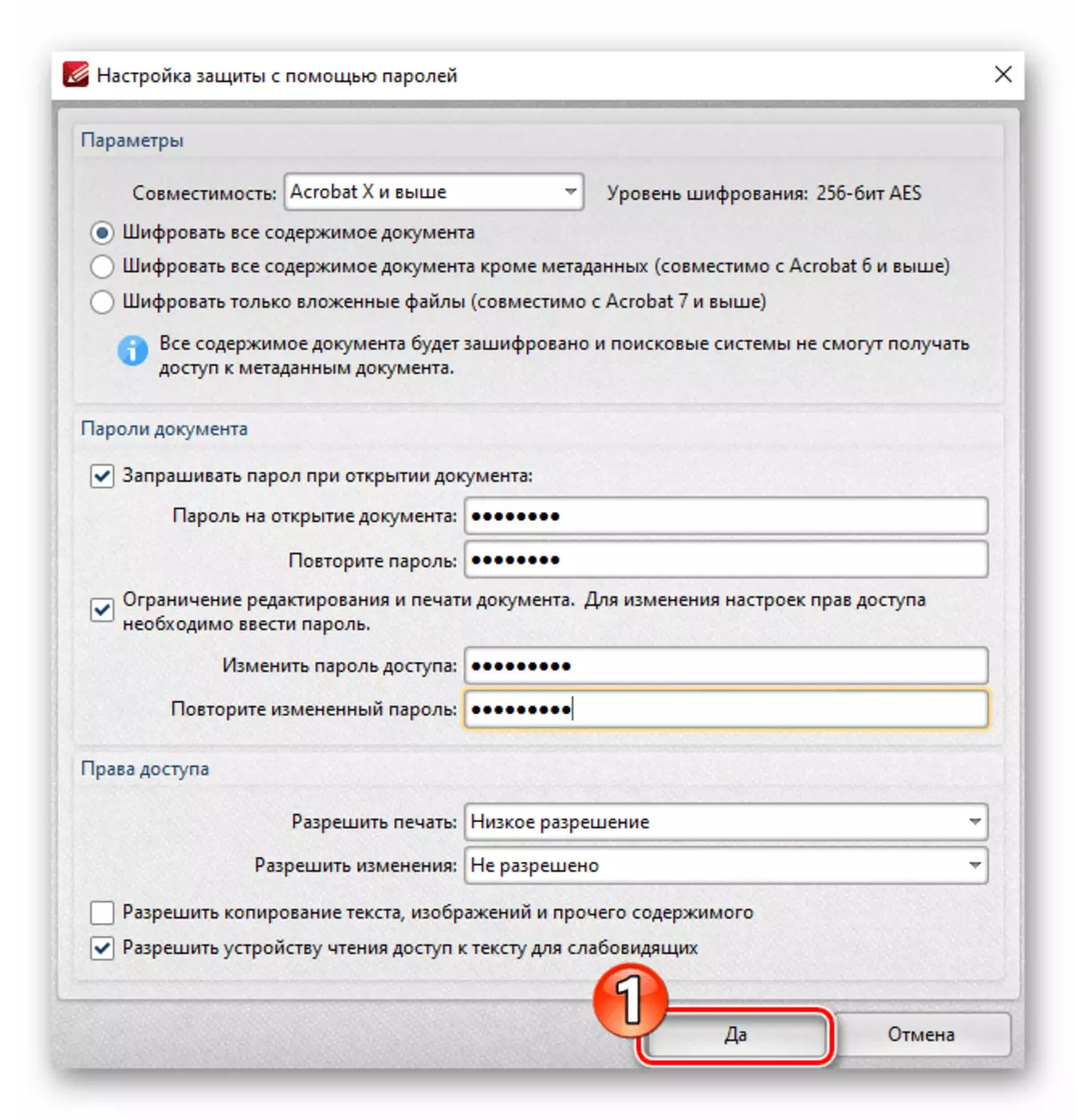
كۆرسىتىلگەن كۆزنەكتە ھۆججەتنى ساقلاشتىن بۇرۇن ئاگاھلاندۇرۇش بېرىلگەن كۆزنەكتە ئاگاھلاندۇرۇش بەردى.
- مۇھىم! «ھۆججەت خۇسۇسىيىتى» كۆزنىكىدىكى «ھەئە» كۇنۇپكىسىنى بېسىڭ. ئەگەر سىز ئۇنىڭ ماۋزۇسىدا كرېستنى يېپىشتىكى كرېستنى ئۆگەنلىتىش, ئالدىنقى تۈردىكى كۆرسەتمىلەر ئوتتۇرىغا قويغان دۆلەت مۇداپىئە تەڭشىكىلىرىنى ئۆزگەرتىشكە بولمايدۇ.
- ھۆججەتنى ياكى ئۇنىڭ شىلپىراش تەھرىرلىگۈچىسىنى ساقلاڭ (ھۆججەت تىزىملىكى. - "ساقلاش" / "ساقلاش").
- بۇنىڭغا قارىتا پارول PDF ھۆججىتى بىلەن ئىممۇنىتېت يۆنىلىشىنى ئورنىتىش تەرتىپى ھېسابلىنىدۇ.